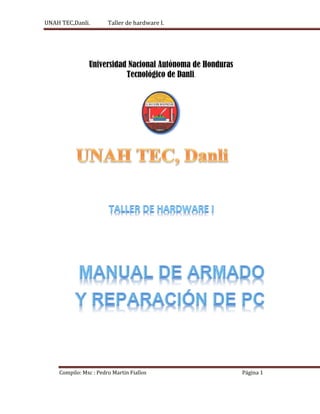
Manual de armado de computadores taller i (modificado) copia
- 1. UNAH TEC,Danli. Taller de hardware I. Compilo: Msc : Pedro Martin Fiallos Página 1 Universidad Nacional Autónoma de Honduras Tecnológico de Danli.
- 2. UNAH TEC,Danli. Taller de hardware I. Compilo: Msc : Pedro Martin Fiallos Página 2 Historia de la informática El computador no es invento de alguien en especial, sino el resultado de ideas y realizaciones de muchas personas relacionadas con la electrónica, la mecánica, los materiales semiconductores, la lógica, el álgebra y la programación. ¿Qué es una PC? PC son las siglas en inglés de Personal Computer, que traducido significa Computadora Personal. Hay otras que se denominan Computadoras de escritorio, que son la gama de equipos utilizados en el hogar o en las oficinas y que no son portátiles, aunque esta categoría también podría considerarse una computadora personal. ¿Como Funciona Mi PC? A medida que el usuario va tomando confianza con su computadora surgen numerosas inquietudes sobre el significado de las siglas y términos utilizados en la jerga informática. Así en muchas ocasiones no sabe para que sirven o que representa. A continuación intentaremos aclarar algunos de estos interrogantes. ¿Qué es software y qué es hardware? Se denomina software a todos los componentes intangibles de un ordenador o computadora, es decir, al conjunto de programas y procedimientos necesarios para hacer posible la realización de una tarea específica, en contraposición a los componentes físicos del sistema (hardware). Esto incluye aplicaciones informáticas tales como un procesador de textos, que permite al usuario realizar una tarea, y software de sistema como un sistema operativo, que permite al resto de programas funcionar adecuadamente, facilitando la interacción con los componentes físicos y el resto de aplicaciones. Probablemente la definición más formal de software es la atribuida al Instituto de Ingenieros Eléctricos y Electrónicos , la suma total de los programas de cómputo, procedimientos, reglas documentación y datos asociados que forman parte de las operaciones de un sistema de cómputo. Bajo esta definición, el concepto de software va más allá de los programas de cómputo en sus distintas formas: código fuente, binario o ejecutable, además de su documentación: es decir, todo lo intangible. El término “software” fue usado por primera vez en este sentido por John W. Tukey en 1957. En las ciencias de la computación y la ingeniería de software, el software es toda la
- 3. UNAH TEC,Danli. Taller de hardware I. Compilo: Msc : Pedro Martin Fiallos Página 3 información procesada por los sistemas informáticos: programas y datos. El concepto de leer diferentes secuencias de instrucciones de la memoria de un dispositivo para controlar cálculos fue inventado por Charles Babbage como parte de su máqu ina diferencial. La teoría que forma la base de la mayor parte del software moderno fue propuesta por vez primera por Alan Turing en su ensayo de 1936, Los números computables, con una aplicación al problema de decisión . Se denomina hardware o soporte físico al conjunto de elementos materiales que componen un ordenador. Hardware también son los componentes físicos de una computadora tales como el disco duro, CD-ROM, disquetera (floppy), etc. En dicho conjunto se incluyen los dispositivos electrónicos y electromecánicos, circuitos, cables, tarjetas, periféricos de todo tipo y otros elementos físicos. El hardware se refiere a todos los componentes físicos (que se pueden tocar) de la computadora: discos, unidades de disco, monitor, teclado, ratón (mouse), impresora, placas, chips y demás periféricos. En cambio, el software e s intangible, existe como ideas, conceptos, símbolos, pero no tiene sustancia. Una buena metáfo ra sería un libro: las páginas y la tinta son el hardware, mientras que las palabras, oraciones, párrafos y el significado del texto son el software. Una computadora sin software sería tan inútil como un libro con páginas en blanco. El lenguaje de la PC Sistema Binario: Historia El antiguo matemático Indio Pingala presentó la primera descripción que se conoce de un sistema de numeración binario en el siglo tercero antes de Cristo, lo cual coincidió con su descubrimiento del concepto del número cero. El sistema binario moderno fue documentado en su totalidad por Leibniz en el siglo XVII en su artículo "Explication de l'Arithmétique Binaire". Leibniz usó el 0 y el 1, al igual que el sistema de numeración binario actual. En 1854, el matemático británico George Boole, publ icó un artículo que marcó un antes y un después, detallando un sistema de lógica que terminaría denominándose Álgebra de Boole. Dicho sistema jugaría un papel fundamental en el desarrollo del sistema binario
- 4. UNAH TEC,Danli. Taller de hardware I. Compilo: Msc : Pedro Martin Fiallos Página 4 actual, particularmente en el desarrollo de circuitos electrónicos. En 1937, Claude Shannon realizó su tesis doctoral en el MIT, en la cual implementaba el Álgebra de Boole y aritmética binaria utilizando re lés y conmutadores por primera vez en la historia. Titulada Un Análisis Simbólico de Circuitos Conmutadores y Relés, la tesis de Shannon básicamente fundó el diseño práctico de circuitos d igitales. En noviembre de 1937, George Stibitz, trabajando por aquel entonces en los Laboratorios Bell, construyó un ordenador basado en relés - al cual apodó "Modelo K" (porque lo construyó en una cocina, en inglés "kitchen")- que utilizaba la suma binaria para realizar los cálculos. Los Laboratorios Bell autorizaron un completo programa de investigación a finales de 1938, con Stibitz al mando. El 8 de enero de 1940 terminaron el diseño de una Calculadora de Números Complejos, la cual era capaz de realizar cálculos c on números complejos. En una demostración en la conferencia de la Sociedad Americana de Matemáticas, el 11 de septiembre de 1940, Stibitz logró enviar comandos de manera remota a la Calculadora de Números Complejos a través de la línea telefónica mediante un teletipo. Fue la primera máq uina computadora utilizada de manera remota a través de la línea de teléfono. Algunos participantes de la conferencia que presenciaron la demostración fueron John Von Neumann, John Mauchly y Norbert Wiener, el cual escribió acerca de dicho suceso en sus diferentes tipos de memorias en la cual alcanzo diferentes logros. Archivo Binario Un Archivo binario es un archivo informático que contiene información de cualquier tipo, codificada en forma binaria para el propósito de almacenamiento y procesamiento en ordenadores. Por ejemplo los archivos informáticos que almacenan texto formateado o fotografías. Bit, lo más pequeño del lenguaje Bit es el acrónimo de Binary digit. (dígito binario). Un bit es un dígito del sistema de numeración binario. La Real Academia Española (RAE) ha aceptado la palabra bit con el plural bits. Mientras que en nuestro sistema de numeración decimal se usan diez dígitos, en el binario se usan sólo dos dígitos, el 0 y el 1. Un bit o dígito binario puede representar uno de esos dos valores, 0 ó 1. Origen del termino Bit Claude E. Shannon primero usó la palabra bit en un trabajo académico de 1948. Él atribuyó su origen a John W. Tukey, que había escrito una nota en los laboratorios Bell el 9 de enero de 1947 en la cual contrajo las palabras "binary digit" (dígito binario) a simplemente "bit", formando una palabra combinada.
- 5. UNAH TEC,Danli. Taller de hardware I. Compilo: Msc : Pedro Martin Fiallos Página 5 Octeto o Byte Voz inglesa, se pronuncia báit, que si bien la Real Academia Española ha aceptado como equivalente a octeto, es decir a ocho bits, para fines correctos, un byte debe ser considerado como una secuencia de bits contiguos, cuyo tamaño depende del código de información o código de caracteres en que sea definido. Se usa comúnmente como unidad básica de almacenamiento de información en combinación con los prefijos de cantidad. Los prefijos kilo, mega, giga, etc. se consideran múltiplos de 1024 en lugar de múltiplos de 1000. Esto es así porque 1024 es la potencia de 2 (2 10 ) más cercana a 1000. Se utiliza una potencia de dos porque la computadora trabaja en un sistema binario. Sin embargo, para el SI, los prefijos mantienen su significado usual de potencias de mil. Así: Nombre Abrev. Factor Tamaño en SI Kilo K 1024 1000 Mega M 1.048.576 1.000.000 Giga G 1.073.741.824 1.000.000.000 Tera T 1.099.511.627.776 1.000.000.000.000 Peta P 1.125.899.906.842.624 1.000.000.000.000.000 Exa E 1.152.921.504.606.846.976 1.000.000.000.000.000.000 Codificación del sistema Binario: American Standard Code for Information Interchange El código ASCII (acrónimo inglés de American Standard Code for Information Interchange — Código Estadounidense Estándar para el Intercambio de Información ), pronunciado generalmente [áski], es un código de caracteres basado en el alfabeto latino tal como se usa en inglés moderno y en otras lenguas occidentales. Fue creado en 1963 por el Comité Estadounidense de Estándares (ASA, conocido desde 1 969 como el Instituto Estadounidense de Estándares Nacionales, o ANSI) como una refundic ión o evolución de los conjuntos de códigos utilizados entonces en telegrafía. Más tarde, en 1967, se incluyeron las minúsculas, y se redefinieron algunos códigos de control para formar el código conocido como US-ASCII.
- 6. UNAH TEC,Danli. Taller de hardware I. Compilo: Msc : Pedro Martin Fiallos Página 6 Tabla de Caracteres ASCII Como hemos visto anteriormente la tabla sirve para funciones internas de codificación, pero también el usuario puede utilizar esta tabla para poder introducir un código ASCII (Letra, Símbolo o Número) en un procesador de texto o DOS, por ejemplo la letra Ñ, suele tener problemas si se configura mal el teclado, utilizando el código ASCII, presionando la tecla ALT + el código del carácter nos da automáticamente el có digo en pantalla.
- 7. UNAH TEC,Danli. Taller de hardware I. Compilo: Msc : Pedro Martin Fiallos Página 7 Fuente de la PC
- 8. UNAH TEC,Danli. Taller de hardware I. Compilo: Msc : Pedro Martin Fiallos Página 8 1. Transformación. Este paso es en el que se consigue reducir la tensión de entrada a la fuente (220v o 125v con transformador) que son los que nos entrega la red eléctrica, recordemos que la corriente NUEVO EATX eléctrica que llega a nuestro domicilio 24 Pines es de tipo Alterna y los componentes electrónicos funcionan con corriente Continua. Fuente Primaria Esta parte del proceso de transformación, como bien indica su nombre, se realiza con un transformador en bobina. La salida de este proceso generará de 5 a 12 voltios. 2. Rectificación. La corriente que nos ofrece la compañía eléctrica es alterna, esto quiere decir, que sufre variaciones en su línea de tiempo, se producen cambios en forma de ciclos de corriente positiva y negativa, estos cambios se suceden 50 veces por segundo. 3. Filtrado. Ahora ya, disponemos de corriente continua, que es lo que nos interesaba, no obstante, aún no nos sirve de nada porque no es constante, y no nos serviría para alimentar a ningún circuito Lo que se hace en esta fase de filtrado es aplanar al máximo la señal para que no haya oscilaciones, se consigue con uno o varios condensadores que retienen la corriente y la dejan pasar lentamente para suavizar la señal, así se logra el efecto deseado.
- 9. UNAH TEC,Danli. Taller de hardware I. Compilo: Msc : Pedro Martin Fiallos Página 9 4. Estabilización Ya tenemos una señal continua bastante decente, casi del todo plana, ahora solo nos falta estabilizarla por completo, para que cuando aumenta o descienda la señal de entrada a la fuente, no afecte a la salida de la misma. Esto se consigue con un regulador. Tipos de Fuentes Después de comentar estas fases de la fuente de alimentación, procederemos a diferenciar los dos tipos que existen actualmente. Las dos fuentes que podremos encontrarnos cuando abramos un ordenador pueden ser: AT o ATX Las fuentes de alimentación AT, fueron usadas hasta que apareció el Pentium MMX, es en ese momento cuando ya se empezarían a utilizar fuentes de alimentación ATX. Las características de las fuentes AT, son que sus conectores a placa base varían de los utilizados en las fuentes ATX, y por otra parte, quizás bastante más peligroso, es que la fuente se activa a través de un interruptor, y en ese interruptor hay un voltaje de 220v, con el riesgo que supondría manipular la PC. También destacar que comparadas tecnológicamente con las fuentes ATX, las AT son un tanto rudimentarias electrónicamente hablando. En ATX, es un poco distinto, ya que se moderniza el circuito de la fuente, y siempre está activa, aunque el ordenador no esté funcionando, la fuente siempre está alimentada con una tensión pequeña para mantenerla en espera. Una de las ventajas es que las fuentes ATX no disponen de un interruptor que enciende/apaga la fuente, sino que se trata de un pulsador conectado a la placa base, y esta se encarga de encender la fuente, esto conlleva pues el poder realizar conexiones/desconexiones por software. Existe una tabla, para clasificar las fuentes según su potencia y caja. Plana AT => 150-200 W MiniTower => 200-300 W Tower => 230-250 W Slim => 75-100 W Plana ATX => 200-250 W
- 10. UNAH TEC,Danli. Taller de hardware I. Compilo: Msc : Pedro Martin Fiallos Página 10 Actualmente los gabinetes utilizan Fuentes de 400 W en adelante, dado el consumo de Hardware moderno. No obstante, comentar, que estos datos son muy variables, y únicamente son orientativos, ya que varía según el número de dispositivos conectado s a la PC. Fan Tecla Corta Corriente Cableado para conectar Motherboard y Componentes Internos.
- 11. UNAH TEC,Danli. Taller de hardware I. Compilo: Msc : Pedro Martin Fiallos Página 11 Entrada 220 Volt Switch selector Voltaje Conexión de Dispositivos En Fuentes AT, se daba el problema de que existían dos conectores a conectar a placa base, con lo cual podía dar lugar a confusiones y a cortocircuitos, la solución a ello es basarse en un truco muy sencillo, hay que dejar en el centro los cables negros que los dos conectores tienen, así no hay forma posible de equivocarse. P9 Tampoco olvidemos los conectores típicos para Disquetera 3 ½, Discos Duros y Lectoras: Los equipos modernos utilizan fuentes con conectores adicionales para alimentar los nuevos Coolers y microprocesadores potentes como los Intel P4 o los AMD FX, el cambio constante de los microprocesadores dio mayores velocidades al equipo y prestaciones, así aparecieron los discos rígidos SATA, placas de video PCI-Express, y Periféricos USB, así como también neones y coolers adicionales que se le pueden instalar al equipo.
- 12. UNAH TEC,Danli. Taller de hardware I. Compilo: Msc : Pedro Martin Fiallos Página 12 Un dato importante a tener en cuenta son los Watts de potencia de la fuente, es decir la capacidad de entregar corriente eléctrica (alimentación) a los componentes de la PC, sin que la energía se corte o que por falta de ésta los componentes recalienten. En principio las fuentes eran fabricadas de 150 a 200 Watts y esto era más q ue suficiente para alimentar todo lo interno, hoy en día, dada la cantidad de hardware incluido en la PC y sus grandes consumos de energía hacen muy importante contar con una fuente que aparte de robusta y de buena calidad tenga la capacidad de alimentar todos los componentes de la PC. Por eso el estándar es de no menos de 400 a 450Watts. ATX Etiqueta en Fuente que indica: Fabricante, conexión y Watts. AT
- 13. UNAH TEC,Danli. Taller de hardware I. Compilo: Msc : Pedro Martin Fiallos Página 13 12 Volt MP. PCI-E Adicionales al Motherboard Código Colores
- 14. UNAH TEC,Danli. Taller de hardware I. Compilo: Msc : Pedro Martin Fiallos Página 14 Arquitectura de la fuente: Cableado Interno. Puente entre cables Verde y Negro, para arranque en vacío. NUEVO EATX Código de Colores y Voltajes:
- 15. UNAH TEC,Danli. Taller de hardware I. Compilo: Msc : Pedro Martin Fiallos Página 15 MOTHERBOARD Que es el motherboard? El Motherboard es el elemento principal de la PC. Si decimos que el procesador es el cerebro. El Motherboard es la espina dorsal, donde están conectados todos los demás elementos de Hardware, es el componente más crítico de una computadora. La placa base, placa madre o tarjeta madre (en inglés motherboard, mainboard) sirve como medio de conexión entre: El microprocesador, circuitos electrónicos de soporte, ranuras para conectar parte o toda la RAM del sistema, la ROM y ranuras especiales (slots) que permiten la conexión de tarjetas adaptadoras adicionales. Estas tarjetas de expansión suelen realizar funciones de control de periféricos tales como monitores, impresoras, unidades de disco, etc. Se diseña básicamente para realizar tareas específicas vitales para el funcionamiento de la computadora, como por ejemplo las de: Conexión física. Administración, control y distribución de energía eléctrica. Comunicación de datos. Temporización. Sincronismo. Control y monitoreo. Para que la placa base cumpla con su cometido lleva instalado un software muy básico denominado BIOS. Arquitectura Abierta: Gran cantidad de Zócalos de expansión para cambiar componentes. El motherboard es mucho más importante de lo que parece; Hoy en día con el concepto de arquitectura abierta es posible incorporar o intercambiar partes de la PC luego de su compra o armado, actualizar el equipo, de esta manera distintos fabricantes pueden producir partes para incorporar en la PC. Recordemos que las primeras PC traían sus componentes soldados a la Placa Madre lo cual dificultaba su cambio. Por lo tanto gracias a estas
- 16. UNAH TEC,Danli. Taller de hardware I. Compilo: Msc : Pedro Martin Fiallos Página 16 características uno puede seleccionar los componentes de la PC de acuerdo al uso del equipo o rendimiento que se necesite, luego actualizarlo o cambiar algún componente dañado.
- 17. UNAH TEC,Danli. Taller de hardware I. Compilo: Msc : Pedro Martin Fiallos Página 17 Vista Lateral Vista Superior
- 18. UNAH TEC,Danli. Taller de hardware I. Compilo: Msc : Pedro Martin Fiallos Página 18 Componentes Integrados (onboard) Este concepto se creo con la idea de abaratar el costo de los equipos, una generación de PC salió al mercado con motherboards que además de sus componentes habituales que a continuación veremos incluían en la misma placa de fábrica video, sonido, modem y red. De esta manera un motherboard bajaba el costo final ya que uno se olvida de la compra del resto de los componentes habituales. En su contra podemos decir que estos componentes son de calidad media lo cual limita las prestaciones de la PC, también se ve reducido en espacio físico al incorporar estos integrados y conectores adicionales para los que los fabricantes eliminaron zócalos de expansión, esto limita el concepto de arquitectura modular o el intercambio de partes. ouse PS/2 USB RED SONIDOPuerto Paralelo Video Mouse Serie Teclado TV OUT
- 19. UNAH TEC,Danli. Taller de hardware I. Compilo: Msc : Pedro Martin Fiallos Página 19 El Diseño El formato de la placa esta sujeta a un estándar de fabricación que se debe respetar para la fácil instalación en el gabinete y su sujeción, referente a su forma rectangular y orificios de soporte. Así como su compatibilidad a los componentes tanto internos como externos por ejemplo zócalos de expansión PCI Express para las nuevas placas de video o conectores USB para una cámara digital o impresora entre otras; es te formato es fundamental para la compatibilidad con todo el hardware del mercado, así también determinados componentes requieren un diseño único partiendo por ejemplo el zócalo del microprocesador que cada modelo del mercado tiene su propio socket. Chip controlador Panel Red Trasero Zócalos PCI Zócalo AGP Microprocesador (Socket) Pila Chipset Conectores ZócalosUSB MemoriasFrontales Conector ATX RomBios Conectores IDE Conector Floppy
- 20. UNAH TEC,Danli. Taller de hardware I. Compilo: Msc : Pedro Martin Fiallos Página 20 XT (8.5 × 11" or 216 × 279 mm) AT (12 × 11"–13" o 305 × 279–330 mm) Baby-AT (8.5" × 10"–13" o 216 mm × 254-330 mm) ATX (Intel 1996; 12" × 9.6" o 305 mm × 244 mm) EATX (12" × 13" o 305mm × 330 mm) Mini-ATX (11.2" × 8.2" o 284 mm × 208 mm) microATX (1996; 9.6" × 9.6" o 244 mm × 244 mm) Placas ATX: El formato ATX (siglas de Advanced Technology Extended') es presentado por Intel en 1995. Con un tamaño de 12 pulgadas de ancho por 9,6 pulgadas de profundo, este nuevo formato se resuelven todos los inconvenientes que perjudicaron a la ya mencionada placa. Los puertos más habituales (impresora Centronics, RS-232 en for mato DB-9, la toma de joystick/midi y de tarjeta de sonido, los puertos USB y RJ-45 (para red a 100) y en algunos casos incluso la salida de monitor VGA, se agrupan en el lado opuesto a los slots de ampliación. El puerto DIN 5 de teclado es sustituido por las tomas PS/2 de teclado y mouse (llamadas así por introducirlas IBM en su gama de ordenadores PS/2 y rápidamente adoptada por todos los grandes fabricantes) y situados en el mismo bloque. La nueva fuente, además del interruptor físico de corriente como en la AT, tiene un modo de apagado similar al de los electrodomésticos de consumo, alimentado a la placa con una pequeña corriente que permite que responda a eventos (como una señal por la red o un mando a distancia) encendiéndose o, si se ha habilitado el modo de hibernado heredado de las portátiles, restablecer el trabajo en el punto dond e se dejó. Cabe mencionar la versión reducida de este formato, las placas mini ATX.
- 21. UNAH TEC,Danli. Taller de hardware I. Compilo: Msc : Pedro Martin Fiallos Página 21 Micro ATX: El formato microATX (también conocida como µATX ) es un formato de placa base pequeño con un tamaño máximo de 9,6 x 9,6 pulgadas (244 mm x 244 mm) empleada principalmente en cajas tipo cubo y SFF. Debido a sus dimensiones sólo tiene sitio para 1 o 2 slots PCI y/o AGP, por lo que suelen incorporar puertos FireWire y USB 2 en abundancia (para permitir conectar unidades externas de disco duro y regrabadoras de DVD). Placa LPX: Basada en un diseño de Western Digital, permite el uso de cajas más pequeñas en una placa ATX situando los slots de expansión en una placa especial llamada riser card (una placa de expansión en sí misma, situada en un lateral de la placa base). Este diseño sitúa a las placas de ampliación en paralelo con la placa madre en lugar de en perpendicular. Generalmente es usado sólo por grandes ensambladores como IBM, Compaq, HP o Dell, principalmente en sus equipos SFF (Small Form Format o cajas de formato pequeño). Por eso no suelen tener más de 3 slots cada uno.
- 22. UNAH TEC,Danli. Taller de hardware I. Compilo: Msc : Pedro Martin Fiallos Página 22 Componentes del motherboard: Como podemos apreciar en las distintas imágenes, ca da Placa tiene un diseño especial, el cual se asemeja a otras pero nunca es el mismo. Cada fabricante decide que componentes utilizar para lograr la máxima compatibilidad y rendimiento con la tecnología del momento. Esta relación se ve reflejada directamente en el precio final de la Placa. El Chipset: El Circuito Integrado Auxiliar o Chipset es un conjunto de circuitos integrados que se encarga de realizar las funciones que el microprocesador delega en ellos. Chipset traducido literalmente del inglés significa conjunto de circuitos integrados. Se designa circuito integrado auxiliar al circuito integrado que es periférico a un sistema pero necesario para el funcionamiento del mismo. La mayoría de los sistemas necesitan más de un circuito integrado auxiliar; sin embargo, el término chipset se suele emplear en la actualidad cuando se habla sobre las placas base de las PCs IBM. Entonces el "chipset" es el conjunto de chips que se encargan de controlar determinadas funciones del ordenador, como la forma en que interacciona el microprocesador con la memoria o la caché, o el control de los puertos y slots ISA, PCI, AGP, USB... En los procesadores habituales el chipset está formado por 2 circuitos auxiliares al procesador principal: En los últimos modelos de placas el Southbridge aca para cada vez mayor número de dispositivos a conectar y comunicar por lo que fabricantes como AMD o VIA han desarrollado tecnologías como HyperTransport o V-Link respectivamente para evitar el efecto cuello de botella en el transporte de datos entre dispositivos. A continuación veremos una serie de ejemplos de diagramas de Chipsets:
- 23. UNAH TEC,Danli. Taller de hardware I. Compilo: Msc : Pedro Martin Fiallos Página 23
- 24. UNAH TEC,Danli. Taller de hardware I. Compilo: Msc : Pedro Martin Fiallos Página 24 Chipset Simple: Un Solo C.I. Zócalos de expansión (slots): Ranura dentro de un ordenador o computadora diseñada para contener tarjetas de expansión y conectarlas al bus del sistema (Bus de datos). La mayoría de los equipos informáticos personales tiene entre 3 y 8 zócalos de expansión (en inglés, slots). Los zócalos ofrecen un medio para añadir características nuevas o mejoradas al sistema, así como también memoria. Ranura, en español. Se trata de cada uno de los alojamientos que tiene la placa madre en los que se insertan las tarjetas de expansión. Todas estas ranuras están conectadas entre sí y un ordenador personal tiene generalmente ocho, aunque puede llegar a doce. 1) Isa Simple. 2) Isa Doble. 3) VESA. 4) PCI. 5) AGP. 6) CNR o AMR. 7) PCI-E
- 25. UNAH TEC,Danli. Taller de hardware I. Compilo: Msc : Pedro Martin Fiallos Página 25 El Bus de Expansión ISA: Éste Bus se identifica en una motherboard, porque a sus líneas están conectados por soldadura, varios zócalos conectores (Slots) de color negro, donde pueden insertarse plaquetas de interfaces de periféricos. La función del Bus ISA, es permitir la comunicación entre la porción central, ubicada en la plaqueta principal, y los registros ports de dichas interfaces. Los zócalos vinculados al bus, permiten expandir el número de periféricos de una PC, de donde resulta también su denominación de Bus de Expansión, habiendo sido creado por IBM para las primeras PC, de donde resulta también su denominación de "I/O Channell". Si bien IBM nunca publicó las normas mecánicas y eléctricas que debían cumplir los conectores, y el tipo de señal a transmitir por cada línea del Bus, éste se convirtió en un Standard de hecho, conocido como Industry Estándar Architecture (ISA), siendo otras denominaciones: Bus AT, Bus del Sistema, Bus Convencional, Bus de E/S e IBM PC Bus. . VESA Local Bus (VLB) En 1992, los fabricantes reunidos en la Video Electronics Standard Association (VESA), establecieron el estándar VESA VL, con especificaci ones para la implementación del bus, señales eléctricas, y diseño constructivo de los zócalos conectores de éste bus. Éstos se parecen a los conectores del Bus MCA de IBM, son de color marrón, tienen cincuenta y seis contactos por lado, y están dispuestos cerca de la CPU alineados con los zócalos del Bus ISA. Acorde a los estándares actuales, su número má ximo es de tres. Único con el zócalo Isa en conjunto lograba un mejor desempeño en velocidad de datos. Poco tiempo después se lo reemplazo definitivamente por el Zócalo PCI.
- 26. UNAH TEC,Danli. Taller de hardware I. Compilo: Msc : Pedro Martin Fiallos Página 26 Local Bus En 1992, la compañía Intel lideró la creación de un grupo que integraba fabricantes de hardware para la industria de la PC. El Peripherial Component Interconnect (PCI) Bus, es otra forma de acceder al Bus Local desarrollado para el Pentium, después de que el Bus VESA dominara el mercado de las 486. Es apto para PC y otros tipos de computadoras. A diferencia del VESA, el bus se acopla al bus local a través de un chip controlador especial, y está pensado para soportar en sus zócalos (color blanco, de 124 conectores para 32 bits), además de las interfaces de video, disco rígido y r ed local, las plaquetas para multimedia, audio, video y otras. La interfaz PCI PCI ("Peripheral Component Interconnect") es básicamente una especificación para la interconexión de componentes en ordenadores. Ha dado lugar a un bus PCI, denominado también Mezzanine, en español entresuelo, porque funciona como una especie de nivel añadido al bus ISA/EISA tradicional de la placa madre. Es un bus de 32 bits que funciona a 5 V, 33 MHz, con una velocidad de transferencia inicial de 133 Mb/s (Megabits por segundo). Configuración por software (sin jumpers): PCI se creó pensando en el estándar PnP ("Plug and Play"), por lo que los dispositivos PCI pueden ser configurados exclusivamente mediante software (aunque algunos fabricantes rompen la norma). Cada dispositivo PCI debe estar diseñado para solicitar de forma inequívoca los recursos que necesita (Zona de memoria mapeada, direcciones E/S, canales DMA, Interrupciones, etc.). Advanced Telecomunications Computing Architecture (ATCA o AdvancedTCA) es la siguiente generación de buses para la industria de las telecomunicaciones.
- 27. UNAH TEC,Danli. Taller de hardware I. Compilo: Msc : Pedro Martin Fiallos Página 27 Esta diferencia en prestaciones del PCI lleva a que muchos fabricantes cambien el color tradicionalmente blanco, por otros. AMR Bus AMR del inglés Audio Modem Riser. Es una ranura de expansión en la placa madre para dispositivos de audio como tarjetas de sonido o modems, lanzada en 1998, cuenta con 16 pines y es parte del estándar de audio AC97 aun vigente e n nuestros días, generalmente utilizados en Motherboards de tipo Genéricos. En un principio se diseñó como ranura de expansión para dispositivos económicos de audio o comunicaciones ya que estos harían uso de los recursos de la máquina como el microprocesador y la memoria RAM . Esto tuvo poco éxito ya que fue lanzado en un momento en que la potencia de las máq uinas no era la adecuada para soportar esta carga y el escaso soporte de los drivers para estos dispositivos en sistemas operativos que no fuesen Windows. CNR Bus CNR Del inglés Comunication and Network Riser. Se trata de una ranura de expansión en la placa madre para dispositivos de comunicaciones como modems, tarjetas Lan o USB. Fue introducido en febrero del 2000 por Intel en sus placas para procesadores Pentium y se trataba de un diseño propietario por lo que no se extendió más allá de las placas que incluían los chipsets de Intel. Adolecía de los mismos problemas de recursos de los dispositivos diseñados para ranura AMR. Puerto especial para tarjetas especiales como modems. AMR CNR AMR CNR
- 28. UNAH TEC,Danli. Taller de hardware I. Compilo: Msc : Pedro Martin Fiallos Página 28 Accelerated Graphics Port (AGP): El puerto AGP (Accelerated Graphics Port en ocasiones llamado Advanced Graphics Port) es un puerto (puesto que solo se puede conectar un dispositivo [Solo video], mientras que en el bus se pueden conectar varios) desarrollado por Intel en 1996 como solución a los cuellos de botella que se producían en las tarjetas gráficas q ue usaban el bus PCI. El diseño parte de las especificaciones del PCI 2.1 Es el tipo de puerto de gráficos más moderno y velo z que existe, pero ya esta siendo reemplazado por los más veloces y actuales PCI-E. A lgunas tarjetas multiplican su velocidad 2x, 4x y 8x. AGP2x=512 Mb/seg Agp4x= 1Gb/seg Agp8x=2Gb/seg. La finalidad de este puerto es mejorar la calidad y velocidad de las aplicaciones 3D y liberar así al procesador de los cálculos 3D. Fundamentos de AGP En 1996, Intel introdujo AGP 1.0. AGP era una versión modificada del PCI diseñada para acelerar transferencias a las tarjetas video. Fue seguido por AGP 2.0 de 1998 y AGP 3.0 de 2002. Cada nueva versión agregó nuevas velocidadesy voltajes. Versión de Voltaje Velocidades máximas AGP AGP 1.0 3.3 voltios 1x en 267MB/s, 2x en 533MB/s AGP 2.0 1.5 voltios 1x en 267MB/s, 2x en 533MB/s, 4x en 1067MB/s AGP 3.0 0.8 voltios 4x en 1067MB/s, 8x en 2133MB/s El voltaje que utiliza es usado para enviar datos entre la placa AGP y el zócalo de la placa madre. Los multiplicadores indican la velocidad real por el multiplicador para obtener la velocidad final de la placa.1x, 2x, 4x, y 8x. Multiplicadores de AGP Versión de voltaje Multiplicadores AGP posibles AGP 1.0 3.3 1x, 2x voltios AGP 2.0 1.5 1x, 2x, 4x voltios AGP 3.0 0.8 4x, 8x voltios
- 29. UNAH TEC,Danli. Taller de hardware I. Compilo: Msc : Pedro Martin Fiallos Página 29 AGP tiene ocho multiplicadores de la velocidad: 1x, 2x, 4x, y 8x. Mirando los voltajes varios y multiplicadores posibles de la velocidad puede ser que pensemos que hay una gran cantidad de clases de tarjetas video y de placas madre que soportan varias combinaciones de voltajes y de multiplicadores. Pero realmente es mucho más simpl e que eso. La especificación de AGP 1.0 requiere que todas las puestas en práctica apoyen el multiplicador de la velocidad 1x en 3.3 volts. El multiplicador 2x es opcional. No hay cosa tal como una tarjeta video o una placa madre de 3.3 volts que soporte solamente 2x. Por defecto, cuando la energía de la placa AGP 1.0 sube, seleccionan el multiplicador más rápido de la velocidad soportado por la tarjeta video y la placa madre. Si ambas soportan 2x entonces funcionarán en 2x. Si no funcionaran en 1x, que técnicamente funcionan en todas las tarjetas video y las placas madre de AGP 1.0. Hay a menudo una opción en el BIOS que limita la velocidad a 1x y la especificación de AGP 2.0 tiene un requisito similar en el soporte 2x y 1x en 1.5 volts que es obligatorio y en 4x es opcional. La especificación AGP 3.0 requiere que el soporte para 8x y las características 3.0 no sean tan claras como las 1.0 y 2.0, especificaciones que a propósito requieren el multiplicador más bajo. Para saber si hay compatibilidad entre una tarjeta video AGP y una placa madre, si ambas soportan el mismo voltaje entonces hay siempre por lo menos un multiplicador común de la velocidad soportado por ambos en ese voltaje. Es necesario solamente cerciorarse de que la tarjeta video y la placa base tengan por lo menos un voltaje que señale un campo común.
- 30. UNAH TEC,Danli. Taller de hardware I. Compilo: Msc : Pedro Martin Fiallos Página 30 Memorias Video digital DVI Disipador del calor Salida TV sobre MC. Video Analógico DB15 Conectores y ranuras de AGP:
- 31. UNAH TEC,Danli. Taller de hardware I. Compilo: Msc : Pedro Martin Fiallos Página 31 Cada tarjeta de AGP tiene uno o dos ranuras en su borde, si una tarjeta video tiene la ranura de 3.3 volts entonces puede utilizar de 3.3 volts. AGP 2.0 agregó la ranura de 1.5 volts en las tarjetas que podrían utilizar soporte de 1.5 volts. Si la tarjeta tiene ambas ranuras entonces puede utilizar ambos voltajes que señalan. El soporte agregado de AGP 3.0 para 0.8 volts señala que no se agregó una nueva clase de ranura. Si una tarjeta video soporta 1.5 volts o 0.8 volts entonces tienen la ranura de 1.5 voltios. Hay conectores adicionales en ambos extremos de la placa madre para el AGP que permiten que la tarjeta video reciba más energía. Las tarjetas universales AGP son totalmente compatibles con las placas madre de marca conocida, pero no al revés. Conector adicional de energía Compatibilidad oficial de AGP Tipos de la tarjeta de los gráficos (tabla de la especificación de AGP 3.0) Tipos de la Tipo del tarjeta de los Descripción conector gráficos Tarjeta de AGP 3.3V Tarjeta de AGP 1.5V Tarjeta universal de AGP Tarjeta de AGP 3.0 Tarjeta universal de 1.5V AGP 3.0 Tarjeta universal de AGP 3.0 ranura 3.3V ranura 1.5V Doble ranurado ranura 1.5V ranura 1.5V Doble ranurado 3.3V. Velocidades disponibles 1x, 2x. 1.5V. Velocidades disponibles 1x, 2x, 4x. 3.3V y 1.5V. Velocidades disponibles 1x, 2x en 3.3V y 1x, 2x, 4x en 1.5V. 0.8V. Velocidades disponibles 4x, 8x. 1.5V y 0.8V. Velocidades disponibles 1x, 2x, 4x en 1.5V y 4x, 8x en 0.8V. 3.3v, 1.5V, y 0.8V de AGP. Velocidades disponibles 1x, 2x en 3.3V y 1x, 2x, 4x en 1.5V y 4x, 8x en 0.8V. La tabla de arriba da los nombres oficiales de Intel para las varias clases de tarjetas AGP permitidas por las especificaciones AGP. Desafortunadamente las especificaciones técnicas para una tarjeta video utilizan raramente estos términos en forma correcta para describir la tarjeta video. Ellas generalmente muestran los multiplicadores más rápidos AGP: 8X, 6X, o 4X.
- 32. UNAH TEC,Danli. Taller de hardware I. Compilo: Msc : Pedro Martin Fiallos Página 32 De esa información y de las ranuras del voltaje en un cuadro de la tarjeta de video, se puede calcular exactamente cuáles son. Se ven muchas tarj etas de video marcadas como tarjetas AGP 3.0 cuando de hecho son realmente tarjetas universales de 1.5V AGP 3.0. La placa base (la tabla 15 de la especificación de AGP 3.0) Tipos de la placa Tipo del Descripción madre conector Placa base de 3.3V AGP 3.3V afinado Placa madre de 1.5V AGP 1.5V afinado Placa madre Universal universal de AGP Placa madre de 1.5V AGP 3.0 afinado Placa madre 1.5V universal de 1.5V afinado AGP 3.0 Placa madre universal de AGP Universal 3.0 3.3V. Velocidades disponibles 1x, 2x. 1.5V. Velocidades disponibles 1x, 2x, 4x. Soporta 3.3V y 1.5V. Velocidades disponibles 1x, 2x en 3.3V y 1x, 2x, 4x en 1.5V. 0.8V. Identificación eléctrica adicional para prevenir la operación 1.5V. Velocidades disponibles 4x, 8x. 1.5V y 0.8V. Velocidades disponibles 1x, 2x, 4x en 1.5V y 4x, 8x en 0.8V. Soporta 3.3V, 1.5V, y 0.8V. Velocidades disponibles 1x, 2x en 3.3V y 1x, 2x, 4x en 1.5V y 4x, 8x en 0.8V. La tabla de arriba da los nombres oficiales de Intel para las varias clases de placas madre con AGP permitidas por las especificaciones.
- 33. UNAH TEC,Danli. Taller de hardware I. Compilo: Msc : Pedro Martin Fiallos Página 33 Radeon NVIDIA GE FORCE La clave del AGP es la velocidad con la que se comunica con la memoria principal. Esto mejora funciones 3D como el mapeado de texturas, que son almacenados en el frame buffer. Zócalos donde se conectan las tarjetas gráficas AGP:
- 34. UNAH TEC,Danli. Taller de hardware I. Compilo: Msc : Pedro Martin Fiallos Página 34 PCI Express: Introducción PCI Express (denominado aún a veces por su nombre clave 3GIO, por "tercera generación de E/S") es el sucesor de la tecnología PCI, disponible en las máquinas de escritorio desde 1992. PCI Express está pensado para sustituir no sólo al bus PCI para dispositivos como Modems y tarjetas de red sino también al bus AGP, lugar de conexión para la tarjeta gráfica desde 1997. Al contrario que su predecesor paralelo, PCI Express es un sistema de interconexión serie punto a punto, capaz de ofrecer transferencias con un altísimo ancho de banda, desde 200MB/seg. Para la implementación 1X, hasta 4GB/seg. Para el PCI Express 16X que se empleará con las tarjetas gráficas. La notación 1X y 16X se refiere al ancho del bus o número de líneas disponibles. La conexión en el PCI Express es además, bidireccional lo que p ermite un ancho de banda teórico de hasta 8GB/seg. Para un conector 16X, o unos asombrosos 16GB/seg. Para el actual máximo de 32X. PCI Express también incluye características novedosas, tales como gestión de energía, conexión y desconexión en caliente de dispositivos (como USB), y la capacidad de manejar transferencias de datos punto a punto, dirigidas todas desde un host. Esto último es importante porque permite a PCI Express emular un entorno de red, enviando datos entre dos dispositivos compatibles sin necesidad de que éstos pasen primero a través del chip host (un ejemplo sería la transferencia directa de datos desde una capturadora de vídeo hasta la tarjeta gráfica, sin que éstos se almacenen temporalmente en la memoria principal). PCI Express también optimiza el diseño de placas madre, pues su tecnología serie precisa tan sólo de un único cable para los datos, frente a los 32 necesarios para el PCI clásico, el cual también necesitaba que las longitudes de estos fuesen extremadamente precisas. La escalabilidad es otra característica clave, pues se pretende que las versiones posteriores de PCI Express sustituyan cualquier característica que PCI o, en el segmento de servidores, PCI- X, puedan ofrecer. Dado que PCI Express es, a nivel físico un enlace chip a chip podría ser usado, en teoría, para sustituir a la gran cantidad de tecnologías de interconexión actuales; sin embargo, está siendo orientado únicamente hacia tareas muy específicas. En el siguiente gráfico podemos apreciar una compar ativa de las capacidades de los buses a lo largo del tiempo:
- 35. UNAH TEC,Danli. Taller de hardware I. Compilo: Msc : Pedro Martin Fiallos Página 35 Arquitectura Un simple canal en PCI-Express ofrecerá inicialmente una velocidad de 2,5 Gbits/s en cada dirección. Cada ruta emplea dos pares de hilos (transmisión y recepción), ofreciendo un rendimiento efectivo de 200MBytes/s en cada dirección una vez factorizamos las sobrecargas del protocolo. No obstante, sus creadores afirman que tendrá una escalabilidad límite que permitirá hasta, al menos, 10Gbits/s en cada ruta y por cada dirección. La diferencia más obvia entre PCI-Express y su antecesor es que, mientras PCI emplea una arquitectura en paralelo, su sucesor utiliza una arquitectura serie punto a punto o conmutada. Una ventaja del bus Serie frente al Paralelo es el alto ancho de banda que se puede conseguir con un número mucho menor de señales. Dichas conexiones no llegan a situaciones llamadas "delay skew", donde los bits en paralelo llegan en distintos instantes de tiempo y han de ser sincronizados. Además, son más baratas de implement ar. Ciertamente, los interfaces paralelos pueden ser extremadamente veloces y muy efectivos para algunos interfaces a nivel de chips, o en la tecnología SCSI por ejemplo. Características físicas del enlace Serie y Configuraciones: Una simple conexión serie de PCI-Express consta de una conexión dual utilizando dos pares de señales diferencialmente dirigidas y de baja tensió un par de recepción y otro de envío (cuatro cables). Una señal diferencial se deriva usando la diferencia de potencial entre dos conductores. La conexión dual permite que los datos sean transferidos en ambas direcciones simultáneamente, similar a las conexiones full dupl ex (como en los teléfonos), solo que en este caso, cada par de hilos posee su propia toma de tierra. Con el bus PCI un dispositivo debe requerir primero acceso al bus PCI compartido desde un árbitro central y entonces tomar control del bus para transferir datos al dispositivo de destino, con la transmisión de datos ocurriendo en una dirección entre dos dispositivos en cada instante de tiempo. Topología Podemos observar en la figura un concentrador raíz (Root Complex) (posiblemente un dispositivos de chipsets del tipo Northbridge que conecta el subsistema de CPU/memoria a los dispositivos de Entrada/Salida), switches (que internamente poseen unos puentes lógicos PCI- a-PCI para mantener la compatibilidad), y varios dispositivos en las "hojas" del "grafo". Ciertos puentes, como PCI-a-PCI Express también se pueden incorporar. El siguiente diagrama sobre las Especificaciones del PCI Express 1.0 muestra una topología de ejemplo como la descrita. Se puede observar como algunas arquitecturas de sistemas PC se asemejan a la arquitectura mostrada:
- 36. UNAH TEC,Danli. Taller de hardware I. Compilo: Msc : Pedro Martin Fiallos Página 36 En la siguiente tabla podemos ver el esquema de los pines genéricos de conexión (es decir, que poseerán todos los slots de PCI-Express independientemente de la amplitud 1x, 2x, 4x, etc.) y que serán ampliados conforme el bus crezca su ancho de banda.
- 37. UNAH TEC,Danli. Taller de hardware I. Compilo: Msc : Pedro Martin Fiallos Página 37 PCI Express en el mundo gráfico: Con tantas características nuevas y ancho de banda para derrochar, PCI Express es un gran salto sobre PCI y AGP. Sin embargo, mantiene compatibilidad con el software PCI, al mantener los modelos de inicialización y memoria, lo que significa que los drivers y sistemas operativos no tendrán muchos problemas a la hora de soportar e l nuevo sistema. En el mundo del procesamiento gráfico, PCI-Express vuelve a cobrar protagonismo, y es que un bus con tantas expectativas despierta gran ilusión entre los fabricantes de tarjetas gráficas, como NVIDIA y ATI por ejemplo. Algunos de los más beneficiados por el avance de PC I Express serán los ya mencionados ATI y NVIDIA, así como otros fabricantes de tarjetas gráf icas. Dado que el conector PCI Express NO será compatible con las tarjetas AGP actuales, habr á que adaptar las tarjetas al bus, en caso de que se desee un cambio de placa o bien de tarjeta.
- 38. UNAH TEC,Danli. Taller de hardware I. Compilo: Msc : Pedro Martin Fiallos Página 38 ¿Qué es la tecnología SLI de NVIDIA? La tecnología NVIDIA® SLI™ es una innovación revolucionaria que permite aumentar drásticamente el rendimiento gráfi co combinando varias GPU NVIDIA en un mismo sistema dotado de un procesador de comunicaciones y contenidos multimedia (MCP) NVIDIA nForce® SLI. La tecnología NVIDIA SLI proporciona hasta el doble de rendimiento de gráficos que una solución gráfica ún ica gracias al uso de algoritmos de software patentados por NVIDIA y una lógica de escalabilidad dedicada en cada GPU y cada MCP. Esto permite instalar dos placas de video y conectarlas por medio de un puente que actúa de n exo entre los dos componentes, luego el software hace el resto. Conectores SLI y Placas: Vista Lateral Puente SLI
- 39. UNAH TEC,Danli. Taller de hardware I. Compilo: Msc : Pedro Martin Fiallos Página 39 Datos técnicos de los buses: Zócalos Velocidad de Transferencia 16-bit ISA 16MB/s EISA 32MB/s VLB 132MB/s PCI 132MB/s AGP 1x 264MB/s AGP 2x 528MB/s AGP 4x 1056MB/s AGP 8x 2112MB/s PCIe x1 500MB/s (Single Data Lane - Both Directions) PCIe x2 1000MB/s (Dual Data Lane - Both Directions) PCIe x4 2000MB/s (Quadruple Data Lane - Both Directions) PCIe x8 4000MB/s (Eight Data Lane - Both Directions) PCIe x12 6000MB/s (Twelve Data Lane - Both Directions) PCIe x16 8000MB/s (4000MB/s Per Direction (Two Directions))
- 40. UNAH TEC,Danli. Taller de hardware I. Compilo: Msc : Pedro Martin Fiallos Página 40 Socket de CPU: Es una matriz de pequeños agujeros (zócalo) colocad en una placa base (motherboard) donde encajan, sin dificultad los pines de un microprocesador; dicha matriz denominada Pin grid array o simplemente PGA, permite la conexión entre el microprocesador y dicha placa base. En los primeros ordenadores personales, el microprocesador venía directamente soldado a la placa base, pero la aparición de una amplia gama de microprocesadores llevó a la creación del Socket, permitiendo el intercambio de microprocesadores en la misma placa. En la actualidad, cada familia de microprocesadores requiere un tipo distinto de zócalo, ya que existen diferencias en el número de pines, su disposición geométrica y la interconexión requerida con los componentes de la placa base. Por tanto, no es posible conectar un microprocesador a una placa base con un zócalo no diseñado para él. Algunos sockets de CPU comercializados tienen las siguientes denominaciones: Socket 478, para microprocesadores Intel Pentium 4. Socket 775, para microprocesadores Pentium D y algunos Intel Pentium 4. Socket 939, para microprocesadores AMD Athlon 64. PAC611, para microprocesadores Intel Itanium 2. AM2, para procesadores AMD. Lista de sockets Existen muchos tipos de sockets, usados por diferentes CPUs, listado hasta la fecha por orden de antigüedad. PAC611 Intel Itanium PAC418 Intel Itanium Socket T (Land Grid Array-775) Intel Pentium 4 & Celeron 1 Socket 604 Xeon Socket 480 Intel Pentium M (Double core) Socket 479 Intel Pentium M (Single core) Socket 775 Intel Pentium 4 & Celeron Socket 478 Intel Pentium 4 & Celeron Socket 423 Intel Pentium 4 Socket 370 Intel Celeron & Pentium III Socket AM2 Zócalo de 940 pines, pero incompatible con los primeros Opteron y Athlon64 FX. Algunos integrantes serán: AMD "Orleans" Athlon 64, AMD "Windsor" Athlon 64 X2, AMD "Orleans 4 " Athlon 64 FX. Será introducido el 6 de junio de 2 006 Socket F AMD Opteron. Será introducido el 2006 Socket S AMD Turion 64, Será introducido el 2006 Socket 939 AMD Athlon 64 / AMD Athlon 64 FX a 1GHz / Sempron
- 41. UNAH TEC,Danli. Taller de hardware I. Compilo: Msc : Pedro Martin Fiallos Página 41 Socket 940 AMD Opteron Socket 754 AMD Athlon 64 / Sempron / Turion 64 Socket A Últimos AMD Athlon, Athlon XP, Duron y pri meros Sempron Socket 563 Low-power Mobile Athlon XP-M (µ-PGA Socket, Mobile parts ONLY) Slot 1 Intel Pentium II & early Pentium III Slot A Primeros AMD Athlon y Alpha 21264 Socket 8 Intel Pentium Pro Super Socket 7 AMD K6-2 & AMD K6-III Socket 7 Intel Pentium & compatibles de Cyrix, AMD Socket 6 Intel 486 Socket 5 Intel Pentium 75-133MHz y compatibles Socket 4 Intel Pentium 60/66MHz Socket 3 Intel 486 (3.3v and 5v) y compatibles Socket 2 Intel 486 Socket 1 Intel 486 486 Socket Intel 486 Zócalo ZIF (Zero Insertion Force): Los primeros Zócalos, no tenían ningún mecanismo que permitiera la fácil instalación del Microprocesador, la tarea de colocarlo en el zócalo era fácil pero riesgosa a la vez, cualquier error producía el quiebre de los pines. Con la introducción del ZIF (del inglés Zero Insertion Force) en el mercado, se conecta un microprocesador con un mecanismo que permite una fuerza de inserción nula, es decir la parte superior del Socket se desliza y permite una fácil colocación sin riesgo alguno, gracias a un sistema mecánico es posible introducir el microprocesador sin necesidad de fuerza alguna evitando así el riesgo de ruptura de una de sus pines de contacto. Sockets de 4ª generación: Nombre: Socket 1 Pines: 169 LIF y 169 ZIF Voltajes: 5 V Bus: 16, 20, 25, 33 MHz Multiplicadores: 1x - 3x Micros soportados: 486SX (16~33 MHz) 486SX2 (50~66 MHz) 486SX OverDrive (P 25~33 MHz) 486SX2 OverDrive (P 50 MHz) 486DX (20~33 MHz) 486DX2 (50~66 MHz) 486DX4 (75~120 MHz, con adaptador) 486DX OverDrive (P 25~33 MHz) 486DX2 OverDrive (P 50~66 MHz) 486DX4 OverDrive (P 75~100 MHz) 486DX2 OverDrive (PR 50~66 MHz) 486DX4 OverDrive (PR 75~100 MHz) Am5x86 (133 MHz, con adaptador) Cx486 Cx486S
- 42. UNAH TEC,Danli. Taller de hardware I. Compilo: Msc : Pedro Martin Fiallos Página 42 Nombre: Socket 2 Pines: 238 LIF y 238 ZIF Voltajes: 5 V Bus: 25, 33, 40, 50 MHz Multiplicadores: 1x - 3x Micros soportados: 486SX (25~33 MHz) 486SX2 (50~66 MHz) 486SX OverDrive (P 25~33 MHz) 486SX2 OverDrive (P 50 MHz) 486DX (25~50 MHz) 486DX2 (50~80 MHz) 486DX4 (75~120 MHz, con adaptador) 486DX OverDrive (P 25~33 MHz) 486DX2 OverDrive (P 50~66 MHz) 486DX4 OverDrive (P 75~100 MHz) 486DX2 OverDrive (PR 50~66 MHz) 486DX4 OverDrive (PR 75~100 MHz) Pentium OverDRive (P 63~83 MHz) Am5x86 (133 MHz, con adaptador) Cx486 Cx486S
- 43. UNAH TEC,Danli. Taller de hardware I. Compilo: Msc : Pedro Martin Fiallos Página 43 Socket 1 y 2: Para los primeros Microprocesadores 386 y 486. (Como se ve en la imagen no tiene tecnología ZIF) Nombre: Socket 3 Pines: 237 LIF y 237 ZIF Voltajes: 3.3 / 5 V Bus: 25, 33, 40, 50 MHz Multiplicadores: 1x - 3x Micros soportados: 486SX (25~33 MHz) 486SX2 (50~66 MHz) 486SX OverDrive (P 25~33 MHz) 486SX2 OverDrive (P 50 MHz) 486DX (25~50 MHz) 486DX2 (50~80 MHz) 486DX4 (75~120 MHz) 486DX OverDrive (P 25~33 MHz) 486DX2 OverDrive (P 50~66 MHz) 486DX4 OverDrive (P 75~100 MHz) 486DX2 OverDrive (PR 50~66 MHz) 486DX4 OverDrive (PR 75~100 MHz) Pentium OverDRive (P 63~83 MHz) Am5x86 (133 MHz) Cx486 Cx486S Cx5x86 (100~120 MHz) Sockets de 5ª generación Socket 7: Permitían la inserción de una amplia gama de procesadores, ya que permaneció en activo durante mucho tiempo. Este Socket era válido para instalar procesadores de Intel tipo Pentium, Pentium MMX, procesadores de AMD tipo K6, K6-2, etc., entre otros muchos. Nombre: Socket 7 Pines: 296 LIF y 321 ZIF Voltajes: Split, STD, VR, VRE, VRT (2.5 - 3.3 V) Bus: 40, 50, 55, 60, 62, 66, 68, 75, 83, 90, 95, 100, 102, 112, 124 Multiplicadores: 1.5x - 6.0x Micros soportados: Pentium P45C (75~200 MHz) Pentium MMX P55C (166~266 MHz) Pentium OverDrive (P125~166 MHz) AMD K5 (75~200 MHz) K6 (166~300 MHz) K6-2 (266~570 MHz) K6-2+ (450~550 MHz) K6-III (400~450 MHz) K6-III+ (450~500 MHz) Cyrix 6x86 PR90+ a PR200+ Cyrix 6x86L PR120+ a PR200+ Cyrix 6x86MX (PR166+ a PR133+) Cyrix MII (233~433 MHZ) Rise mP6 (166~266 MHz) Winchip (150~240 MHz) Winchip2 (200~240 MHz) Winchip2A/B (200~300 MHz)
- 44. UNAH TEC,Danli. Taller de hardware I. Compilo: Msc : Pedro Martin Fiallos Página 44 Notas: A las versiones superiores a 100 MHz de FSB se les llamó "Socket Super 7" Socket 8: Socket válido para el micro de Intel "Pentium Pro ", muy famoso a pesar de su antigüedad ya que fue el primero que implementaba l a caché dentro del encapsulado del micro y permitía la comunicación a la misma velocidad. Sockets de 6ª generación: Nombre: Socket 370 Pines: 370 ZIF Voltajes: VID VRM (1.05 - 2.1 V) Bus: 66, 100, 133 MHz Multiplicadores: 4.5x - 14.0x Micros soportados: Celeron (Mendocino, 300A - 533 MHz) Celeron (Coppermine (500A MHz - 1'1 GHz) Celeron (Tualatin, 900A MHz - 1'4 GHZ) Pentium III (Coopermine, 500E MHz - 1'13 GHZ) Pentium III (Coopermine-T, 866 MHz - 1'13 GHZ) Pentium III (Tualatin, 1'0B - 1'33 GHZ) Pentium III-S (Tualatin, 700 - 1'4 GHZ) Cyrix III (Samuel, 533, 667 MHz) Via C3 (Samuel 2, 733A - 800A MHz) Via C3 (Ezra, 800A - 866A MhZ) Via C3 (Ezra-T 800T MHZ - 1'0T GHz) Via C3 (Nehemiah, 1 - 1'4 GHz) Socket 370 o PGA 370: Tipo de conector que usan los últimos procesadore s Pentium III y Celeron de Intel. Por cierto, PGA significa "Pin Grid Array" o "Matriz de rejilla de contactos". Sockets de 7ª generación: Nombre: Socket A/462 Pines: 462 ZIF Voltajes: VID VRM (1.1 - 2.05 V) Bus: 1002, 133x2, 166x2, 200x2 MHz Multiplicadores: 6.0x - 15.0x Micros soportados: Duron (Spitfire, 600-950 MHz), Duron (Morgan, 1 - 1'3 GHz) Duron (Appaloosa, 1'33 GHz) Duron (Applebred, 1'4 - 1'8 GHz) Athlon (Thunderbird 650 MHz - 1'4 GHz) Atlon 4 Mobile (Palomino) Athlon XP (Palomino, 1500+ a 2100+) Athlon XP (Thoroughbred A, 2200+) Athlon XP (Thoroughbred B, 1600+ a 2800+) Athlon XP (Barton, 2500+ a 3200+) Athlon MP (Palomino, 1 GHz a 2100+) Athlon MP (Thoroughbred, 2000+ a 2600+) Athlon MP (Barton, 2800+) 1 GHz a 2100+) Sempron (Thoroughbred 2200+ a 2300+) Athlon Sempron (Thorton 2000+ a 2400+) Athlon Sempron (Barton) Geode NX (667, 100 y 1400 MHz) Notas: todos los micros mencionados son de AMD
- 45. UNAH TEC,Danli. Taller de hardware I. Compilo: Msc : Pedro Martin Fiallos Página 45 Nombre: Socket 478 Pines: 478 ZIF Voltajes: VID VRM Bus: 100x4, 133x4, 200x4 MHz Multiplicadores: 12.0x - 28.0x Micros soportados: Celeron (Willamete, 1'7 - 1'8 GHz) Celeron (Northwood 1'6 - 2'8 GHz) Celeron D (Prescott 310/2'333 Ghz - 340/'2933 GHz) Penitum 4 (Willamette 1'4 - 2'0 GHz) Pentium 4 (Northwood 1'6A - 3'4C) Penitum 4 (Prescott, 2,26A - 3,4E GHz) Pentium 4 Extreme Edition (Gallatin, 3'2 - 3'4 GHz) Pentium M (Banias, 600 MHz - 1'7 GHz, con adaptador) Pentium M (Dothan, 600 MHz - 2'26 GHz, con adaptador) Notas: Similares en soporte de micros al Socket 423, pero visiblemente mucho más pequeño Socket 462 ó Socket A : Conector diseñado para la inserción de procesadores Athlon de AMD. Nombre: Socket 479 Pines: 478 ZIF Voltajes: VID VRM Bus: 100x4, 133x4 MHz Multiplicadores: 12x - 28x Micros soportados: Celeron M (Dothan, 380/1'6 a 390/1'7 GHz) Celeron M (Yonah, 410/1'466 a 430/1'733 GHz) Pentium M (Dothan 735/1'7 a 770/2'133 GHz) Core Solo (Yonah, 1'833 GHz) Core Duo (Yonah, T2300/1,667 a T2600/2'166 GHz) Core 2 Duo (Merom, T550/1'667 a T7600/2'333 GHz) Nombre: Socket 423 Pines: 423 ZIF Voltajes: VID VRM) 1.0 - 1.85 V) Bus: 100x4 MHz Multiplicadores: 13.0x - 20.0x Micros soportados: Celeron (Willamette, 1'7 - 1'8 GHz, con adaptador) Pentium 4 (Willamette, 0'18 micras, 1,3 - 2 GHz) Pentium 4 (Northwood, 0'13 micras, 1,6A - 2,0A GHz, con adaptador) Notas: memoria RAMBUS
- 46. UNAH TEC,Danli. Taller de hardware I. Compilo: Msc : Pedro Martin Fiallos Página 46 Socket 423 y 478: Ambos sockets corresponden al Pentium 4, sin embargo el segundo de ellos s el más moderno y admite frecuencias superiores a los 2 Ghz. También para los Celeron más recientes. Sockets de 8ª generación: Nombre: Socket 754 Pines: 754 ZIF Voltajes: VID VRM (1.4 - 1.5 V) Bus: 200x4 MHz Multiplicadores: 10.0x - 12.0x Micros soportados: Athlon 64 (Clawhammer, 2800+ a 3700+) Athlon 64 Mobile (Clawhammer, 3000+) Athlon 64 (Newcastle, 2800+ a 3000+) Sempron 64 (Paris, 2600+ a 3300+ Sempron 64 (Palermo, 2600+ a 3400+) Nombre: Socket 940 Pines: 940 ZIF Voltajes: VID VRM (1.5 - 1.55 V) Bus: 200x4 MHz Multiplicadores: 7.0x - 12.0x Micros soportados: Athlon 64 (Sledgehammer, FX-51 y FX-53) Opteron (Sledgehammer, 140 - 150) Opteron (Denmark, 165- ???)
- 47. UNAH TEC,Danli. Taller de hardware I. Compilo: Msc : Pedro Martin Fiallos Página 47 Opteron (Sledgehammer, 240 - 250) Opteron (Troy, 246 - 254) Opteron (Italy, 265 - 285) Nombre: Socket 771 Pines: 771 bolas FC-LGA Voltajes: VID VRM Bus: 166x4, 266x4, 333x4 MHz Multiplicadores: 12.0x - 18.0x Micros soportados: Xeon (Dempsey, 5030/2'67 a 5050/3'0 GHz, FSB 667) Xeon (Dempsey, 5060/3'2 a 5080/3,73 GHz, FSB 1033) Xeon (Woodcrest 5110/1'6 a 5120/1'866 GHz, FSB 1066) Xeon (Woodcrest 5130/2'0 a 5160/3'0 GHz, FSB 1333) Notas: el núcleo Woodcrest es doble (doble core) Nombre: Socket 775 o T Pines: 775 bolas FC-LGA Voltajes: VID VRM (0.8 - 1.55 V) Bus: 133x4, 200x4, 266x4 MHz Multiplicadores: 13.0x - 22.0x Micros soportados: Celeron D (Prescott, 326/2'533 a 355/3'333 GHz, FSB533) Celeron D (Cedar Mill, 352/3'2 a 356/3'333 GHZ, FSB533) Pentium 4 (Smithfield, 805/2'666 GHZ, FSB 533) Pentium 4 (Prescott, 505/2,666 a 571/3,8 GHZ, FSB 533/800) Pentium 4 (Prescott 2M, 630/3'0 a 672/3,8 GHZ, FSB 533/800) Pentium 4 (Cedar Mill, 631/3'0 a 661/3'6 GHz, FSB 800) Pentium D (Presler, 915/2'8 a 960/3'6 GHZ, FSB 800) Intel Pentium Extreme (Smithfield, 840, 3'2 GHz) Pentium 4 Extreme (Gallatin, 3'4 - 3'46 GHz) Pentium 4 Extreme (Prescott, 3.73 GHz) Intel Pentium Extreme (Presler, 965/3073 GHz). Core 2 Dúo (Allendale, E6300/1'866 a E6400/2133 GHz , FSB 1066) Core 2 Duro (Conroe, E6600/2'4 a E6700/2'666 GHz, FSB 1066) Core 2 Extreme (Conroe XE, X6800EE/2'933 GHZ) Core 2 (Millville, Yorkfield, Bloomfield) Core 2 Duo (Wolfdale, Ridgefield) Core 2 Extreme (Kentsfield, cuatro cores) Notas: los núcleos Presler, Allendale y Conroe son dobles (doble core).
- 48. UNAH TEC,Danli. Taller de hardware I. Compilo: Msc : Pedro Martin Fiallos Página 48 LIF: Low Insertion Force (sin palanca) PGA: Pin grid array SECC: Single Edge Contract Cartridge SEPP: Single Edge Processor Package SPGA: Staggered Pin Grid Array VID VRM: Voltage ID Voltage Regulator Module (el voltaje de la CPU se puede variar en la BIOS) VLIF: Very Low Insertion Force ZIF: Zero Insertion Force (con palanca) Microprocesadores por SLOT El Slot 1 introdujo un cambio respecto a los anteriores sockets: mientras que los Pentium y anteriores usaban un Socket ZIF PGA/SPGA, que es cuadrado, el Slot 1 está montado en un cartucho conector de un solo lado (SECC), que es alargado. El procesador es como una tarjeta PCI, pero con una conexión de 242 pines a la placa base. La parte de detrás es una pieza sólida de plástico. Si se le quiere conectar un disipador, éste iría en la parte de arriba. Algunas placas base tienen un sistema de sujeción del procesador, que consiste en unas piezas de plástico a cada lado del zócalo Slot 1. Este sistema no es tan cómodo como los de otros sockets, y a veces hay que forzar estas piezas para colocar o quitar un procesador. Existen 3 tipos de Slot: Slot A: En este conector iban instalados los antiguos procesadores Athlon de AMD. Slot 1: A este conector le corresponden los procesadores Intel Pentium II y también los procesadores más antiguos Pentium III. Slot 2: Este conector es más conocido a nivel de servidor es de red, donde iba instalado el procesador Xeon. Los 3 tipos de Slot son muy similares y pueden englobarse dentro de la siguiente imagen: donde se aprecian también los orificios donde se instalaba un soporte para el microprocesador, el cual era tan alto y voluminoso que necesitaba sujeción extra:
- 49. UNAH TEC,Danli. Taller de hardware I. Compilo: Msc : Pedro Martin Fiallos Página 49 Por último en este rango vemos un microprocesador P entium II: Basicamente el slot fue un desarrollo de Intel ( Slot 1) por llevar mas arriba la velocidad de sus Microprocesadores, los cuales en formato Socket estaban teniendo problemas. Con esta ingeniosa idea Intel se reacomodo nuevamente al tope del desarrollo de Procesadores y salio al mercado el Pentium II, III y Celeron, dejando atrás a su mas fuerte competidor AMD que se mantuvo con su formato en Socket pero luego también adopto el Slot, pero lo denomino Slot A, no son compatibles entre si. Tabla de referencia estimativa: PreSocket 132 386 PreSocket 387 PreSocket 168 486 PreSocket Weitek Socket 1 169 3 5V 486SX, 486DX, 486DX2, 486DX4 OD Socket 2 238 4 5V 486SX, 486DX, 486DX2, 486DX4 OD, Pentium OD Socket 3 237 4 5V / 486SX, 486DX, 486DX2, 486DX4, Pentium OD, 5x86 3.3V Socket 4 273 4 5V Pentium 60-66, Pentium OD Socket 5 320 5 3.3V Pentium 75-133 MHz, Pentium OD Socket NexGen 463 NexGen Nx586 Socket 6 235 4 3.3V Never used (486DX4, Pentium OD) Socket 7 (FSB66) 321 5 2.5- Pentium 75-200 MHz, Pentium OD, Pentium MMX, Pentium 3.3V MMX OD, K5, 6x86, K6, 6x86MX SuperSocket 7 321 5 2.0- Pentium MMX, K5, K6, K6-II, K6-III, 6x86, 6x86L, MII, mP6, C6, (FSB100) 3.3V WinChip2, Crusoe Socket 8 387 5 3.1V / Pentium Pro, Pentium Pro OD, Pentium II OD
- 50. UNAH TEC,Danli. Taller de hardware I. Compilo: Msc : Pedro Martin Fiallos Página 50 3.3V Socket 370 370 6 Celeron Socket FC-PGA 370 Pentium II, III, Celeron FlipChip-versión Socket FC-PGA2 418 Dual Pentium II Socket USD8 Mobile Pentium II with BGA-2 outfit (µPGA-2) Socket 423 423 Pentium4 Socket 479 479 Pentium4-M Socket 479 479 Prescott v0.9 (canceled) Socket µPGA478 478 Pentium 4 Socket 603 603 Pentium 4 Xeon (Foster) Socket µPGA604 604 Pentium 4 (Prestonia) Socket 462 / A 462 Athlon, Duron, Spitfire Socket 462 (low 462 Athlon, Duron, Spitfire profile) Socket 775 LGA 775 Intel Celeron, P4 HT Socket 563 µPGA 563 AMD Thoroughbred Socket 754 754 AMD Athlon 64 Socket M2 940 AMD Athlon FX AMD Socket AM2 940 AMD Opteron, Athlon FX 64 X2, Semprom HTT Slot 1 (SC242) 242 n/a 2.8V / Pentium II, Pentium Pro (with Socket 8 on daughtercard) 3.3V Slot 2 (SC330) 330 n/a Pentium II Xeon, Pentium III Xeon, Celeron Slot A n/a AMD K7 Slot B DEC alpha Slot M (PAC-418) 418 Merced, Itanium Conector Floppy: Es el encargado de controlar el dispositivo Floppy. Su trabajo consiste en aceptar solicitudes del software y de los dispositivos y observar que se cumplan dichas solicitudes. Un ejemplo es la lectura de un byte en este dispositivo que es de un bloque de datos en un lugar determinado del disquete.
- 51. UNAH TEC,Danli. Taller de hardware I. Compilo: Msc : Pedro Martin Fiallos Página 51 Motherboard Cuatro Conectores SATA Dos Conectores IDE Conector FDC o Floppy Antiguo Cable Floppy para Disqueteras 5 ¼ y 3 1/2 Corte La Disquetera debe conectarse luego de la sección cortada en uno de los extremos del cable Floppy, eso le indica al sistema que es el dispositivo A:. Actualmente la disquetera es un Hardware casi obsoleto, por lo tanto no se instala aunque muchos
- 52. UNAH TEC,Danli. Taller de hardware I. Compilo: Msc : Pedro Martin Fiallos Página 52 usuarios las piden. En reemplazo a este cable salio al mercado un cable más moderno y con dos conectores únicament e (uno al Motherboard y otro a la Disquetera). Conectores IDE: IDE son las siglas de Integrated Drive Electronics, o ATA (Advanced Technology Attachment) controla los dispositivos de almacenamiento masivo de datos, como los discos duros y ATAPI (Advanced Technology Attachment Packet Interface) añade además dispositivos como, las unidades CD-ROM. Se define por primera vez en el año 1988 utilizando el obsoleto modo PIO (Programmed Input Output, Entrada y salida programada) para transmitir datos. Las diversas versiones de ATA son: Paralell ATA o ATA. o ATA2. Soporta transferencias rápidas en bloque y mu ltiword DMA. o ATA3. Es el ATA2 revisado. o ATA4. conocido como Ultra-DMA o ATA-33 que soporta transferencias en 33 MBps. o ATA5 o ATA/66. Originalmente propuesta por Quantum para transferencias en 66 MBps. o ATA6 o ATA/100. Soporte para velocidades de Ide1 100MBps. o ATA/133. Soporte para velocidades de 133MBps. Ide2
- 53. UNAH TEC,Danli. Taller de hardware I. Compilo: Msc : Pedro Martin Fiallos Página 53 Serial ATA. Remodelación de ATA con nuevos conectores (alimentación y datos), cables y tensión de alimentación. Mas abajo detallaremos. Las controladoras IDE casi siempre están incluidas en la placa base, normalmente dos conectores para dos dispositivos cada uno. De los dos discos duros, uno tiene que estar como esclavo y el otro como maestro para que la controladora sepa de qué disposivo mandar/recibir los datos. La configuración se realiza mediante jumpers. Habitualmente, un disco duro puede estar configurado de una de estas tres formas: Como maestro ('master'). Si es el único dispositivo en el cable, debe tener esta configuración, aunque a veces también funciona si está como esclavo. Si hay otro dispositivo, el otro debe estar como esclavo. Como esclavo ('slave'). Debe haber otro dispositivo que sea maestro. Selección por cable (cable select). El dispositivo será maestro o esclavo en función de su posición en el cable. Si hay otro dispositivo, también debe estar configurado como cable select. Si el dispositivo es el único en el cable, debe e star situado en la posición de maestro. Para distinguir el conector en el que se conectará el primer bus Ide (Ide 1) se utilizan colores distintos. Este diseño (dos dispositivos a un bus) tiene el inconveniente de que mientras se accede a un dispositivo el otro dispositivo del mismo conector IDE no se puede usar. En algunos chipset (Intel FX triton) no se podría usar siquiera el otro IDE a la vez. Este inconveniente está resuelto en S-ATA y en SCSI , que pueden usar dos dispositivos por canal. Los discos IDE están mucho más extendidos que los SCSI debido a su precio mucho más bajo. El rendimiento de IDE es menor que SCSI pero se están reduciendo las diferencias. El UDMA hace la función del Bus Mastering en SCSI con lo que se reduce la carga de la CPU y aumenta la velocidad y el Serial ATA permite que cada disco duro trabaje sin interferir a los demás. De todos modos aunque SCSI es superior se empieza a considerar la alternativa S-ATA para sistemas informáticos de gama alta ya que su rendim iento no es mucho menor y su diferencia de precio sí resulta más ventajosa.
- 54. UNAH TEC,Danli. Taller de hardware I. Compilo: Msc : Pedro Martin Fiallos Página 54 Conector IDE 1 Dos Dispositivos conectados. No olvidemos que antes de conectar dos dispositivos por cable (IDE 1 o IDE 2) cuatro en total, debe configurarse El Hardware Master y el Slave para que no choquen los datos en el cable. Cada Disco Rígido y discos CD-ROM, tienen en su parte posterior Jumpers de configuración, con su tabla de seteo correspondiente ya que varían de acuerdo a cada fabricante. A) CD-ROM B) DVD C) Disco Rígido D) Cables de Datos de 80 Hilos. E) IDE 1 (Primaria)
- 55. UNAH TEC,Danli. Taller de hardware I. Compilo: Msc : Pedro Martin Fiallos Página 55 F) IDE 2 (Secundaria) Cable de Datos de 80 Hilos: Las diferentes denominaciones que utilizamos para referirnos a él. Este interfaz es popularmente conocido como IDE pero su nombre oficial es ATA (AT Attachment, Conexión AT). Los dispositivos que utilizan este interfaz se llaman IDE (siglas de "Integrated Drive Electronics", Dispositivo con Electrónica Integrada) como los discos duros IDE, grabadoras de CD y DVD IDE, lectores de CD y DVD IDE, etc. Pero, como he comentado, lo normal hoy en día es referirnos tanto al interfaz como a las unidades que lo utilizan bajo la denominación IDE, en lugar de llamar al interfaz ATA o EIDE y a los dispositivos que lo utilizan unidades IDE. La confusión no queda solo aquí, mas adelante aclararé otros términos para que cuando te hablen de este interfaz con mil denominaciones diferentes sepas en cada caso a que se refieren exactamente. Conectores y tecnología SATA: Serial ATA es el nuevo estándar de conexión de discos duros. Hasta hace relativamente poco tiempo, en el mercado del consumo se hacía uso del interfaz ATA normal o Pararell ATA, del que existen variedades de hasta 133Mbytes/seg. Teóricos. Dicho interfaz consistía en unas fajas planas a las cuales se podían conectar hasta dos discos duros (o unidades ópticas). Serial ATA, la nueva tecnología, es totalmente compatible con la anterior, de manera que no habrá problemas de compa tibilidad con los sistemas operativos. De hecho se pueden encontrar conversores
- 56. UNAH TEC,Danli. Taller de hardware I. Compilo: Msc : Pedro Martin Fiallos Página 56 Disco Rígido y Cable SATA Disco Rígido y Cable IDE Con el formato antiguo, es cierto que a nivel físico está más cercano de lo que sería un puerto Firewire o un USB, aunque únicamente disponible par a la conexión de unidades internas. Ventajas que nos reporta este nuevo sistema? En cuanto a velocidad hay ventajas, ya que la nueva interfaz comienza trabajando a 150Mbytes/seg. (133 como máximo en ATA), sin embargo la máxima mejora respecto al sistema anterior (en mi opinión) es el tipo de cableado que se utiliza, mucho más fino y aerodinám ico que el anterior , lo que permite que estos cables, al ser muchísimo más finos, faciliten el flujo de aire den tro de la caja, reduciendo el calentamiento de nuestro equipo. Otra de las mejoras de este tipo de cableado es que permite hasta 1 metro de longitud (medio metro en ATA). Respecto al cable de alimentación también es diferente al de los discos ATA originales, y las tensiones de trabajo son menores, además no es necesaria la conf iguración “Master/Slave” tradicional. En los dibujos de abajo se puede ver la diferencia en las conexiones, disco tradicional ATA a la izquierda y un Serial ATA a la derecha.
- 57. UNAH TEC,Danli. Taller de hardware I. Compilo: Msc : Pedro Martin Fiallos Página 57 Los Cables de Datos IDE fueron reemplazados por cables más delgados, con mejores prestaciones, que no frena el flujo de aire dentro del equipo. Diferencias entre S-ATA (Serial ATA) y P-ATA (Parallel ATA) Se diferencia del P-ATA en que los conectores de datos y alimentación son diferentes y el cable es un cable (7 hilos) no una cinta (40 hilos), con lo que se mejora la ventilación. Para asegurar la compatibilidad, hay fabricantes que colocan los conectores de alimentación para P-ATA y S- ATA en las unidades que fabrican. Los discos duros se conectan punto a punto, un disco duro a cada conector de la placa, a diferencia de P-ATA en el que se conectan dos discos a cada conector IDE. La razón por la que el cable es serie es que, al tener menos hilos, produce menos interferencias que si utilizase un sistema paralelo, lo que permite aumentar las frecuencias de funcionamiento con mucha mayor facilidad. Su relación rendimiento/precio le convierte en un competidor de SCSI. Están apareciendo discos de 10000rpm que sólo existían en SCSI de gama alta. Esta relación rendimiento/precio lo hace muy apropiado en sistemas de almacenamiento masivos, como RAID. Este nuevo estándar es compatible con el sistema ID E actual. Como su nombre indica (Serial ATA) es una conexión tipo serie como USB o Firewire. La primera versión ofrece velocidades de hasta 150MB/s, con la segunda generación (SATA 0.3Gb/s) permitiendo 300MB/s. Se espera que alcance los 600MB/s alrededor de 2007. S-ATA no supone un cambio únicamente de velocidad s ino también de cableado: se ha conseguido un cable más fino, con menos hilos, que funciona a un voltaje menor (0.25V vs. los 5V del P-ATA) gracias a la tecnología LVDS. Además permite cables de mayor longitud (hasta 1 metro, a diferencia del P-ATA, que no puede sobrepasar los 45 cm.). Un punto a tener en consideración es que para poder instalarlo en un PC, la placa madre debe poseer un conector S-ATA. S-ATA en contrario a P-ATA facilita tecnología NCQ.
- 58. UNAH TEC,Danli. Taller de hardware I. Compilo: Msc : Pedro Martin Fiallos Página 58 SATA (Serial-ATA) mezcla las tecnologías de señal serie con los discos ATA. Esto es importante debido a que soluciona un número importante de problemas que afectan al uso de almacenamiento ATA en sistemas realmente grandes, o cuando las necesidades de almacenamiento son muy altas. El cable es estrecho y flexible por lo que no afecta a los sistemas de ventilación pudiendo llegar hasta el tamaño de 1 metro por lo que los discos pueden ya estar alojados fuera del servidor. Este cable usa tecnología de señal de bajo-voltaje (low-voltage) lo cual permite un mayor ancho de banda sin usar componentes caros y adicionales. Esta tecnología también elimina el requerimiento de tener que usar +5V en las actuales fuentes de alimentación cuyo único sentido era proporcionar este voltaje a los discos. Además, podemos añadir a lo beneficios anteriores que SATA tiene la característica de evitar autobloqueos; en primer lugar, la conexión entre el disco y el controlador es una conexión punto a punto en lugar de una conexión bus. Para cada disco existe un único cable dedicado que lo conecta al controlador. Esto va a cambiar la manera de configurar y desarrollar debido a que una topología de conexión punto a punto permite el uso de controladores que pueden extraer mucho más rendimiento a los discos ATA. ¿Por qué? Pues precisamente porque este tipo de arquitectura permite acceso concurrente a todos los discos, lo cual no es posible en una arquitectura de bus. La nueva arquitectura, conocida como Serial ATA (SATA), adopta una estructura de capas. La capa de órdenes es un súper conjunto de la arquitectura ATA anterior; de forma que los nuevos dispositivos son compatibles con los protocolos ATA tradicionales, y son por tanto compatibles respecto a las aplicaciones existentes. Sin embargo la capa física es distinta, lo que representa un punto de ruptura en el sentido de que los nuevos dispositivos SATA no son compatibles con los anteriores. No obstante, la nueva arquitectura ofrece mejoras suficientes para justificar el cambio. La idea es que los dispositivos ATA de cualquier tipo (serie o paralelo) compartan un juego común de órdenes, y organizar la conexión de estos dispositivos en una estructura donde existen direcciones, dominios y dispositivos concretos. Una organización que recuerda vagamente la de Internet en la que está inspirada (un dominio ATA contiene un controlador host SATA y un dispositivo). Capa física Cada puerto, multiplicador, dispositivo o adaptador SATA o SAS ("Serial Attached SCSI") tiene un número de puerto único de 64 bits. Una especie d e MAC o código de barras del producto con un código NAA de 4 bits; un código de fabricante de 24 bits asignado por la autoridad normativa, y un código de dispositivo a disposiciónde cada fabricante de 36 bits.
- 59. UNAH TEC,Danli. Taller de hardware I. Compilo: Msc : Pedro Martin Fiallos Página 59 Topología SATA es una arquitectura en estrella. Es decir, la conexión entre puerto y dispositivo es directa. Por consiguiente, no es un bus en el que coexistan distintos clientes ni concentradores ("Hubs"). Cada dispositivo disfruta la totalidad del ancho de banda de la conexión sin que exista la sobrecarga inherente a los mecanismos arbitraje y detección de colisiones. El centro de la estrella es un controlador host, embebido en la placa-base, o instalado como una tarjeta en uno de sus zócalos, que actúa como puente entre los datos paralelos del bus y el dispositivo SATA. Existen controladores con más de una salida (generalmente 4 u 8), de forma que pueden conectarse varios dispositivos. Como veremos más adelante, también se han diseñado multiplicadores de puerto que permiten, por así decirlo, subdividir los brazos de la estrella a fin de poder instalar más dispositivos ( conceptualmente funcionan como un "Hub"). Además de la tarea de serializar / paralelizar los datos, una parte importante del trabajo del controlador está relacionada con los protocolos de conexión y desconexión con el periférico, que son bastante sofisticados en este tipo de interfaz, ya que está prevista la capacidad de conexión en caliente ("Hot plug"). El protocolo de conexión es capaz de identificar el tipo de dispositivo conectado; detectar si funciona correctamente; negociar la velocidad de la conexión, Etc. La interfaz Serial ATA guarda ciertas similitudes con la interfaz USB, aunque es mucho más rápida que aquella, y los dispositivos SATA no se alimentan del propio bus. La tabla adjunta muestra un resumen comparativo con las características de las conexiones más frecuentes. Característica USB 1 1394a USB 2 1394b SATA-1 SATA-II Velocidad de pico MB/s 1.5 50 60 100 150 300 Velocidad típica MB/s 8 40 45 80 150 300 Longitud máx. cable m. 6.0 4.5 6.0 4.5 1.0 2.0 Conexiones Los dispositivos SATA tienen dos tipos de cables de conexión, de señal y de fuerza. La forma concreta depende de la posición relativa del dispositivo respecto al controlador host. A este respecto caben tres posibilidades: Dispositivo interno conectado directamente al controlador host mediante conectores como el de la figura 2. Dispositivo interno conectado a una salida del controlador host mediante cables de alimentación y señal. Dispositivo externo conectado al controlador host mediante un cable de señal. En estos casos, el dispositivo suele disponer de su propia fuente de alimentación. La figura muestra el aspecto de los conectores SATA para conexión directa Controlador host Dispositivo interno. Puede observarse que el zócalo SATA estándar tiene dos zonas, aquí se denominan segmentos; una de señal y otra de fuerza ("Signal segment" y "Power segment"). La zona de señal tiene 7 contactos (S1-S7), que corresponden con otros tantos conductores, de los cuales tres son de tierra, quedando 2 pares para datos.
- 60. UNAH TEC,Danli. Taller de hardware I. Compilo: Msc : Pedro Martin Fiallos Página 60 Nomenclatura: HT+, HT-. Par de señales diferenciales de transmisión del lado del host ("Host Transmitter"). HR+, HR- Ídem de recepción ("Host Receiver"). DT+ y DT- par de señales diferenciales de transmisión del lado del dispositivo ("Device Transmitter"). DR+, DR-. Ídem de recepción ("Device Receiver"). G. Tierra ("Ground"). Es destacable que el estándar utiliza distinto tipo de conectores para las conexiones externas e internas. Por ejemplo, los conectores de la figura 4 situados al exterior, son distintos de los que quedarían en la parte interior del chasis. Los conectores internos son conocidos como tipo L en razón de su perfil, mientras que los externos tienen una carcasa metálica conectada a tierra para protegerlos de las interferencias EM y adoptan la forma indicada en la figura.
- 61. UNAH TEC,Danli. Taller de hardware I. Compilo: Msc : Pedro Martin Fiallos Página 61 También es digno de mención que para facilitar la transición, algunos dispositivos SATA disponen de un conector de fuerza duplicado, de forma que pueden usar el conector de fuerza SATA o el P4 de alimentación tradicional. La figura muestra la disposición de contactos en dos dispositivos SATA de 2.5" y 3.5" de factor de forma (son los formatos de disco de equipos portátiles y de sobremesa respectivamente). La figura muestra la disposición habitual de contactos en un dispositivo IDE/ATA equivalente. Los dispositivos SATA se han diseñado para ser conectados directamente en estrella. Sin que exista ningún tipo de encadenamiento ("Daisy chaini ng") ni "Jumpers" o interruptores de configuración (que se realiza por software). Quiero recalcarlo porque el otro día (Junio 2005), me acerqué a mi proveedor habitual para adquirir una unidad SATA 3.5" de 300 GB, que pienso utilizar como reserva y "Back-up" de los equipos en que trabajo habitualmente. Además de los conectores habituales, que podéis ver en la figura 7 (sin el P4 de toma de fuerza), esta unidad Barracuda de Seagate presenta otro pequeño conector auxiliar con de 4 pines. Ante mi extrañeza al examinarlo, el vendedor me aseguró muyserio que, a pesar de ser Serial ATA, estos contactos se utilizaban para conectar la unidad como primaria/secundaria al estilo ATA/IDE. Me pareció muy extraño y en contra de lo que se sabía al respecto, pero de todas formas, necesitaba una toma auxiliar de fuerza para alimentar un pequeño ventilador de refrigeración del "Housing" donde pretendía instalar la unidad, y pensaba que quizás se trataba de esto. La respuesta al misterio es que se trata de pines "Factory use only", que no deben ser tocados en absoluto.
- 62. UNAH TEC,Danli. Taller de hardware I. Compilo: Msc : Pedro Martin Fiallos Página 62 Cable y conector El cable se compone de dos pares apantallados a los que se suministra una impedancia de 100 Ohmios. Pin Nombre Descripción 1 GND Tierra 2 A+ Transmisión + 3 A- Transmisión - 4 GND Tierra 5 B- Recepción - 6 B+ Recepción + 7 GND Tierra
- 63. UNAH TEC,Danli. Taller de hardware I. Compilo: Msc : Pedro Martin Fiallos Página 63 Memoria ROMBIOS: La BIOS (Basic Input Output System, Sistema de entrada/salida básico) es una memoria ROM, EEPROM o FLASH-Ram la cual contiene las rutinas de más bajo nivel programas básicos de control) que hace posible que el ordenador pueda arrancar, controlando el teclado, el disco y la disquetera permite pasar el control al sistema operativo. Además, la BIOS se apoya en otra memoria, la CMOS (llamada así porque suele estar hecha con esta tecnología Complementary Metal Oxide Semiconductor), que almacena todos los datos propios de la configuración del ordenador, como pueden ser los discos duros que tenemos instalados, número de cabezas, cilindros, número y tipo de disqueteras, la fecha, hora, etc., así como otros parámetros necesarios para el correcto funcionamiento del ordenador. Esta memoria está alimentada constantemente por una batería, de modo que, una vez apaguemos el ordenador no se pierdan todos esos datos que nuestro ordenador necesita para funcionar. Ahora todos los motherboards suelen venir con una pila tipo botón, la cual tiene una duración de unos 4 ó 5 años (aunque esto puede ser muy variable), y es muy fácil de
- 64. UNAH TEC,Danli. Taller de hardware I. Compilo: Msc : Pedro Martin Fiallos Página 64 reemplazar. Antiguamente, las placas traían una pila corriente soldada en el motherboard, lo que dificultaba muchísimo el cambio, además de otro s problemas como que la pila tuviera pérdidas y se sulfataran ésta y la placa. Además, la BIOS contiene el programa de configuraci ón, es decir, los menús y pantallas que aparecen cuando accedemos a los parámetros del sist ema, pulsando una secuencia de teclas durante el proceso de inicialización de la máquina. Programas Internos: POST: Significa Power On Self Test, Test en el encendido de la PC. Es un proceso de verificación e inicialización de los componentes de entrada y salida en un sistema que se encarga de configurar y diagnosticar el estado del hardware, puntualmente lo denominamos Hardware Básico (Teclado, Microprocesador, Memorias RAM, video y el correcto funcionamiento del Motherboard) Si estos componentes funcionan correctamente emite un BEEP por el speaker, si alguno funciona mal emite mas sonidos, de los cuales existe una tabla de códigos por fabricantes. TABLAS POST: BIOS: El sistema básico de entrada/salida Basic Input-Output System de datos, este programa le da instrucciones al Microprocesador para poder interpretar las instrucciones del sistema para poder comunicarse con el resto del Hardware. El BIOS usualmente está escrito en lengua je Assembler. El primer término BIOS apareció en el sistema operativo CP/M, y describe la parte de CP/M que se ejecutaba durante el arranque y que iba unida directamente al hardware (las máquinas de CP/M usua lmente tenían un simple cargador iniciador en la ROM, y nada más). La mayoría de las versiones de MS-DOS tienen un archivo llamado "IBMBIO.COM" o "DOSIS" que es análogo al CP /M BIOS. En los primeros sistemas operativos para PC (como el DOS), el BIOS todavía permanecía activo tras el arranque y funcionamiento del sistema operativo. El acceso a dispositivos como la disquetera y el disco duro se hacían a través del BIOS. Sin embargo, los sistemas operativos SO más modernos realizan estas tareas por sí mismos , sin necesidad de llamadas a las rutinas del BIOS. Al encender el ordenador, el BIOS se carga automáti camente en la memoria principal y se
- 65. UNAH TEC,Danli. Taller de hardware I. Compilo: Msc : Pedro Martin Fiallos Página 65 ejecuta desde ahí por el procesador (aunque en algunos casos el procesador ejecuta la BIOS leyéndola directamente desde la ROM que la contiene), cuando realiza una rutina de verificación e inicialización de los componentes presentes en la computadora, a través de un proceso denominado POST (Power On Séla Test). Al finalizar esta fase busca el código de inicio del sistema operativo en algunos de los dispositivos de memoria secundaria presentes, lo carga en memoria y transfiere el control de la computadora a éste. Se puede resumir diciendo que el BIOS es el firmare presente en computadoras IBM PC y compatibles, que contiene las instrucciones más ele mentales para el funcionamiento de las mismas por incluir rutinas básicas de control de lo s dispositivos de entrada y salida. Está almacenado en un chip de memoria ROM o Flash, situado en la placa base de la computadora. Este chip suele denominarse en femenino "la BIOS", pues se refiere a una memoria (femenino) concreta; aunque para referirnos al contenido, lo correcto es hacerlo en masculino "el BIOS", ya que nos estamos refiriendo a un sistema (masculino) de entrada/salida. Vista del Chip sin la tapa plástica y la etiqueta que la recubre. SETUP: El "SETUP". Se llama así al programa que nos permite acceder a los datos de la CMOS y que por eso también se suele denominar CMOS-SETUP. Este programa suele activarse al pulsar cierta/s tecla/s durante el arranque del ordenador, teclas Delete, Suprimir, Etc. Usamos este programa para consultar y/o modificar la información de la CMOS (cuántos discos duros y de qué características; la fecha y hora, secuencia de arranque, etc). Lógicamente, este programa SETUP está "archivado" (guardado) en alguna parte d entro del ordenador y debe funcionar está guardado dentro de la ROM-BIOS y alimentado po r una pila para que los datos permanezcan guardados aun con el equipo apagado. Pantallas del SETUP: En las siguientes pantallas que verás a continuación, se ve los distintos Ítems del menú principal del SETUP. PANTALLA PRINCIPAL: En el arranque de la PC. Oprimir la tecla Delete, Suprimir, F1, F10, F3, Etc. Para ingresar al Setup. Estas opciones dependerán del fabricante de Bios.
- 66. UNAH TEC,Danli. Taller de hardware I. Compilo: Msc : Pedro Martin Fiallos Página 66 ROM PCI/ISA BIOS (2A59IS2B) CMOS SETUP UTILITY AWARD SOFTWARE, INC. ¡¡ CPU SOFT MENU !! INTEGRATED PERIPHERALS STANDARD CMOS SETUP LOAD SETUP DEFAULTS BIOS FEATURES SETUP PASSWORD SETTING CHIPSET FEATURES SETUP IDE HARD DISK DETECTION POWER MANAGEMENT SETUP SAVE & EXIT SETUP PNP/PCI CONFIGURATION EXIT WITHOUT SAVING Esc : Quit : Select Item F10 : Save & Exit Setup (Shift) F2 : Change Color CONFIGURACION CPU: ROM PCI/ISA BIOS (2A59IS2B) ¡¡ CPU SOFT MENU !! AWARD SOFTWARE, INC. CPU Name Is: AMD K6-2 3D NOW CPU Operating Speed : User define - Turbo Frequency : Disabled - Ext. Clock (PCI) : 100 Mhz (1/3) - Multiplier Factor : x5.5 - AGPCLK/CPUCLK : 2/3 - L2 Cache Latency : Default - Speed Error Hold : Enabled Esc: Quit F1 : Help CPU Power Supply : CPU Default F5 : Old : Values Select Item - Core Voltage : 2.00 v F7 : Load PU/PD/+/- : Setup Modify Defaults (Shift)F2 : Color
- 67. UNAH TEC,Danli. Taller de hardware I. Compilo: Msc : Pedro Martin Fiallos Página 67 En esta pantalla definiremos los valores relativos al funcionamiento de la CPU. CPU Operating Speed: En "User Define" controlaremos todos los parámetro s referentes al procesador. También podemos seleccionar directamente una velocidad, aunque en ese caso las siguientes opciones no se encuentran activas. Turbo Frecuency: Permite forzar la velocidad del reloj externo a un 2,5x. En principio sólo existe para realizar control de calidad y comprobar que un sistema funciona correctamente por encima de sus especificaciones. Ext. Clock (PCI): Indica la velocidad del bus externo. Entre paréntesis se nos indica la relación a la que trabajará nuestro bus PCI. Multiplier Factor: Ajusta el factor de multiplicación. Por ejemplo, con un Pentium III a 550 Mhz obtendremos la frecuencia multiplicando el bus por el factor multiplicador. AGPCLK/CPUCLK: Señala la relación entre la velocidad del bus AGP y la del "microprocesador". Con una CPU de 66 Mhz de bus, ha de estar a 1/1, con una de 100 Mhz, el valor ha de ser 2/3. L2 Cache Latency: Ajusta la velocidad de la cache de segundo nivel integrada en el microprocesador. Cuanto mayor sea el valor, más ráp ido trabajará la citada memoria. Una velocidad demasiado alta puede provocar fallos. Speed Error Hold: Este campo hace referencia al comportamiento que tomará la máquina en caso de que seleccionemos una velocidad errónea. CPU Power Supply: Permite regular el voltaje del microprocesador. Debe dejarse siempre en "CPU Default", dado que un voltaje incorrecto generará errores y problemas. Core Voltaje: Nos marca el voltaje actual del procesador, admitiendo modificaciones.
- 68. UNAH TEC,Danli. Taller de hardware I. Compilo: Msc : Pedro Martin Fiallos Página 68 CONFIGURACION STANDARD: ROM PCI/ISA BIOS (2A59IS2B) STANDARD CMOS SETUP AWARD SOFTWARE, INC. Date (mm:dd:yy) : Fri, Jun 30 2000 Time (hh:mm:ss) : 23 : 27 : 47 IDEs : SIZE CYLS HEAD PRECOMP LANDZ SECTOR MODE(HDDs) TYPE Primary Master : User 3224 781 128 0 6252 63 LBA Primary Slave : Auto 0 0 0 0 0 0 LBA Secondary : None 0 0 0 0 0 0 - Master Secondary Slave : None 0 0 0 0 0 0 - Drive A : 1.44, 3,5 in. Drive B : None Floppy 3 Mode Support : Disabled Video : EGA/VGA Halt on : All, But Keyboard Base 640 K Memory: Extended130048K Memory: Other 384K Memory: Total Memory: 131072K
- 69. UNAH TEC,Danli. Taller de hardware I. Compilo: Msc : Pedro Martin Fiallos Página 69 Esc : Quit : Select F10 : Save & Exit Item PU/PD/+/- : Modify Setup (Shift) F2 : Change Color En esta pantalla podremos configurar la fecha y la hora, parámetros de los discos duros, tipos de disqueteras, chequear la memoria.... Usaremos Av Pag y Re Pag para movernos entre los distintos valores. La fecha y hora: En esta sección podemos cambiar los datos relativos a fecha y hora de la BIOS. Los discos duros IDE: Aquí configuramos los distintos discos duros conectados a la controladora IDE de nuestra placa base. Es importante tener en cuenta esto para no caer en el error de intentar configurar desde aquí los discos duros SCSI o los IDE conectados a una controladora adicional. Hallamos varios valores como "Type", "Cyls" y otros. La opción "Type" ofrece los valores "Auto", "User" o "None". Con el primero de ellos lograremos que cada disco pueda ser detectado automáticamente cada vez que in iciamos el ordenador. Es la opción por defecto, aunque ralentiza bastante el proceso de arranque. Por su parte, "User" se usa cuando deseamos introducir nosotros mismos cada uno de los valores de configuración, o bien hemos pasado por la opción IDE HARD DISK DETECTION, que, tras detectar nuestros discos, habrá almacenad o su configuración en esta pantalla. En este modo, el arranque resultará más rápido. Por último en "None" se indicará la inexistencia de un disco duro. Respecto a "Mode", podremos elegir entre los modos "LBA", "Normal" y "Large", aunque la opción correcta para los discos actuales será LBA. Las disqueteras: Aquí podemos seleccionar el tipo de disquetera instalada en nuestro PC. Floppy 3 Mode Support: Esta es una opción a activar en caso de contar con disqueteras capaces de usar discos de 1,2 Kbytes (utilizados normalmente en Japón). La tarjeta de Video: Debemos elegir VGA para todos los equipos actuales. Halt On: Se utilizará si queremos que la BIOS ignore cierto s errores. Sus opciones son "No errors", para no detectarse ningún error; "All Erro rs" para pararse en todos; "All, But Keyboard" para exceptuar los de teclado; "All, But Disquete" para obviar los de la disquetera; y "All, But Disk/Key", para no atender a los de la disquetera o teclado. Memoria: Es un breve resumen informativo de la cantidad y tipo de memoria instalada en nuestro sistema.
- 70. UNAH TEC,Danli. Taller de hardware I. Compilo: Msc : Pedro Martin Fiallos Página 70 ROMBIOS Modelos de Pilas JUMPER PILA 2032 CLEAR-CMOS Actualmente las pilas son del tipo redonda (2032) de 3 volts, estas pilas según la marca pueden durar hasta diez años, luego requiere un cambio, generalmente aparece un cartel en pantalla que indica Low Battery o en el peor de los casos lo notaremos cuando la fecha de la PC. Se desconfigure.
- 71. UNAH TEC,Danli. Taller de hardware I. Compilo: Msc : Pedro Martin Fiallos Página 71 BIOS FEATURES SETUP: ROM PCI/ISA BIOS (2A59IS2B) BIOS FEATURES SETUP AWARD SOFTWARE, INC. Virus Warning : Disabled CPU Level 1 Cache : Enabled CPU Level 2 Cache : Enabled CPU L2 Cache ECC Checking : Enabled Quick Power On Self Test : Enabled Boot Sequence : A,C,EXT Boot Sequence EXT Means : SCSI Swap Floppy Drive : Disabled Boot Up Floppy Seek : Disabled Boot Up NumLock Status : On IDE HDD Block Mode : Enabled Typematic Rate Setting : Enabled Typematic Rate (Chars/Sec) : 30 Typematic Delay (Msec) : 250 Security Option : Setup PCI/VGA Palette Snoop : Disabled OS Select For DRAM > 64MB : Non-OS2 Report No FDD For WIN 95 : No Delay IDE initial (Sec) : 0 Processor Number Feature : Enabled Video BIOS Shadow : Enabled C8000-CBFFF Shadow : Disabled CC000-CFFFF Shadow : Disabled D0000-D3FFF Shadow : Disabled D4000-D7FFF Shadow : Disabled D8000-DBFFF Shadow : Disabled DC000-DFFFF Shadow : Disabled En esta pantalla ajustaremos la configuración de la propia BIOS y del proceso de arranque Virus Warning: Cuando se encuentra en posición "Enabled" genera un mensaje de aviso en caso de que algún programa intente escribir en el s ector de arranque del disco duro. Sin embargo, es necesario desactivarlo para poder llevar a cabo la instalación de Windows 95/98, ya que en caso contrario, el programa de instalación no será capaz de efectuar la instalación de los archivos de arranque.
- 72. UNAH TEC,Danli. Taller de hardware I. Compilo: Msc : Pedro Martin Fiallos Página 72 CPU Level 1 Cache: Activa o desactiva la cache de primer nivel integrada en el núcleo de los actuales procesadores. En caso de que se nos pase por la cabeza desactivarlo, veremos cómo las prestaciones de nuestro equipo disminuyen considerablemente. Es muy recomendable tenerlo activado. CPU Level 2 Cache: Lo mismo que en el caso anterior, pero referido a la memoria cache de segundo nivel. Igualmente la opción debe estar activada para conseguir un rendimiento óptimo. CPU L2 Cache ECC Checking: A partir de ciertas unidades de Pentium II a 300 Mhz, se comenzó a integrar una cache de segundo nivel con un sistema ECC para la corrección y control de errores. Esto proporciona mayor seguridad en el trabajo con los datos delicados, aunque resta prestaciones. Si esta opción se coloca en "Enabled", activaremos dicha característica. Quick Power On Self Test: Permite omitir ciertos tests llevados a cabo durante el arranque, lo que produce en consecuencia un inicio más rápido. L o más seguro sería colocarlo en modo "Enabled". Boot Sequence: Indica el orden de búsqueda de la unidad en la que arrancará el sistema operativo. Podemos señalar varias opciones, de tal forma que siempre la primera de ellas (las situada más a la izquierda) será la que se chequear á primero. Si no hubiera dispositivo "de inicio" pasaría a la opción central, y así sucesivamente. Como lo normal es que arranquemos siempre de un disco duro, deberíamos poner la unidad C como primera unidad. Boot Sequence EXT Means: Desde aquí le indicamos a la BIOS a qué se refiere el parámetro "EXT" que encontramos en la opción anterior. En este sentido podemos indicar un disco SCSI o una unidad LS-120. Esta opción no se suele encontrar a menudo ya que las unidades se incluyen directamente en el parámetro anterior. Swap Floppy Drive: Muy útil en el caso de que contemos con 2 disquete ras. Nos permiten intercambiar la A por la B y viceversa. Boot Up Floppy Seek: Esta opción activa el testeo de la unidad de disquetes durante el proceso de arranque. Era necesaria en las antiguas disqueteras de 5,25 pulgadas para detectar la existencia de 40 u 80 pistas. En las de 3,5 pulgadas tiene poca utilidad, por ello lo dejaremos en "Disabled" para ahorrar tiempo. Boot Up NumLock Status: En caso de estar en "ON", la BIOS activa automátic amente la tecla "NumLock" del teclado numérico en el proceso de arranque. IDE HDD Block Mode: Activa el modo de múltiples comandos de lectura/es critura en múltiples sectores. La gran mayoría de los discos actuales soportan el modo de transferencia en bloques, por esta razón debe estar activado. Typematic Rate Setting: Si se encuentra activo, podremos, mediante los valores que veremos